Nesta página, abordamos exemplos onde “minha empresa” é fornecedora de terceirização e realiza parte da produção de outra empresa, que é nosso cliente de terceirização:
- minha empresa produz camisetas
- minha empresa recebe o tecido (insumo das camisetas) de um cliente e produz as camisetas para esse cliente, com o tecido recebido
- minha empresa retorna ao cliente o tecido consumido e vende as camisetas (produto final)
Esta página mostra:
- Configurações iniciais
- Passo-a-passo: fornecedor de terceirização
- Passo-a-passo: fornecedor de terceirização (sem rodar MRP)
Configurações iniciais
Estrutura de produto
1) Ao montar a estrutura de produto do item “Camisa de linho”, informamos que o insumo “Tecido linho” é fornecido pelo cliente.
2) Para isso, consulte a estrutura de produto do item-produto, e clique em editar a ligação pai-filho do insumo fornecido pelo cliente.
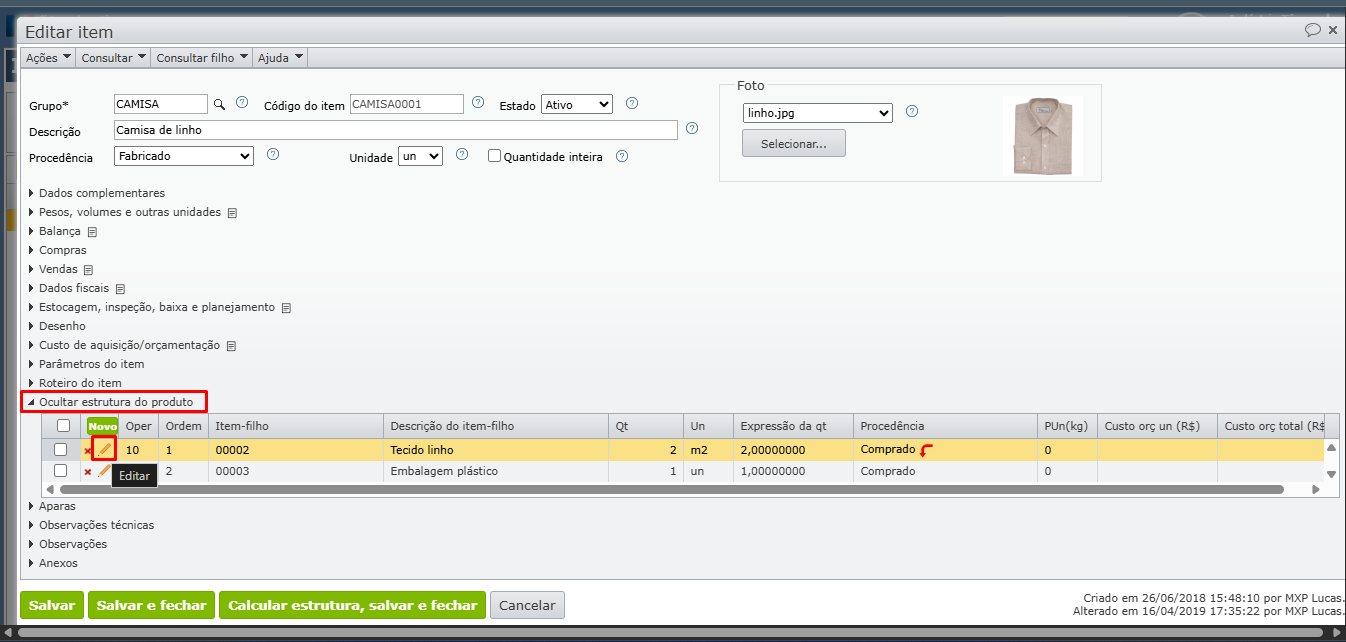
3) Na edição do item insumo, acesse a seção “Mais campos” e marque a opção “Fornecido pelo cliente (terceirização)“.
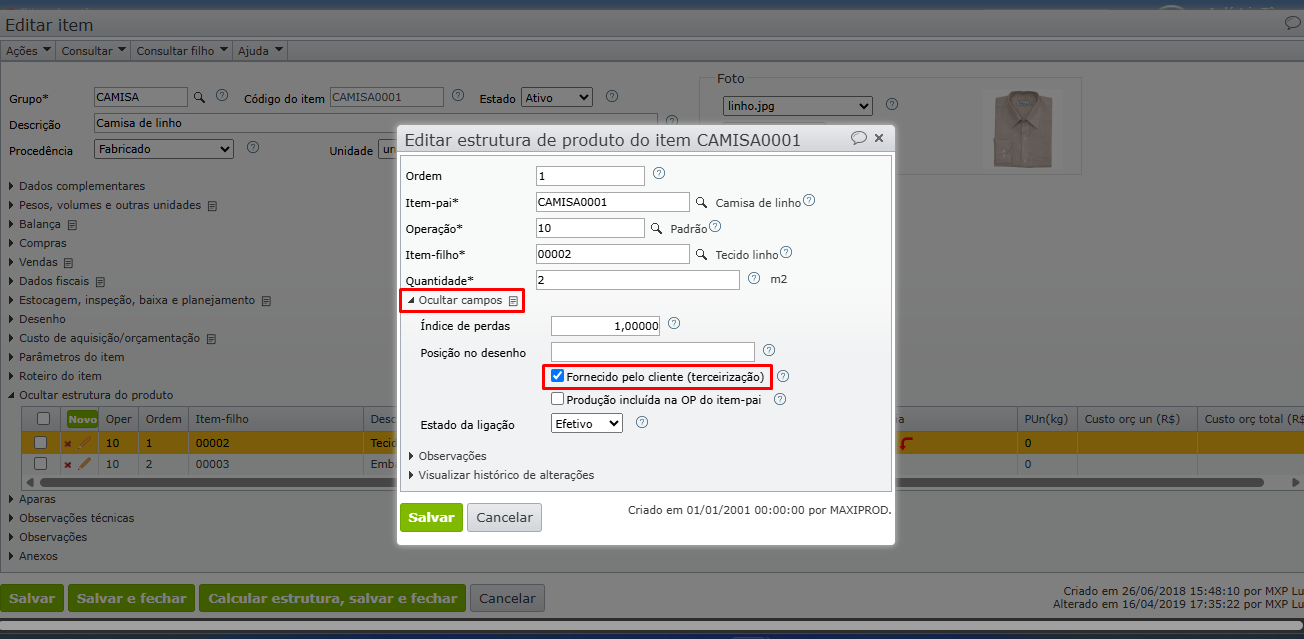
4) Desta forma, o MRP gerará ordem de produção do item-produto “Camisa de linho” e solicitação de recebimento para terceirização (SRT) do insumo “Tecido de linho”.
Operações fiscais
1) É necessário configurar as operações de entrada e saída do insumo “Tecido de linho”, que é fornecido pelo cliente, sobretudo quanto a movimentação de estoque. Na entrada, o estoque deve ir para a conta “De 3º em nosso poder”.
a) Para isso, vá ao menu “Fiscal > Cadastros > Operações fiscais”. Clique no ícone do lápis para editar a operação fiscal de recebimento. Na edição da operação fiscal, acesse a seção “Inicialização dos itens da nota”.
b) Na aba “Movimentar estoque”, defina as contas de “origem e destino” conforme a imagem abaixo. Para mais detalhes sobre este assunto, clique aqui.

2) Configure a operação fiscal de saída. Na saída, o estoque deve ser movimentado de uma “Conta de estoque de 3º consumido” em ordem de produção. Para isso, clique para editar a operação fiscal de saída do insumo consumido.
a) Na edição da operação fiscal, seção “Inicialização do item da nota”, vá até a aba “Movimentar estoque”, configure as contas de origem e destino conforme a imagem abaixo.
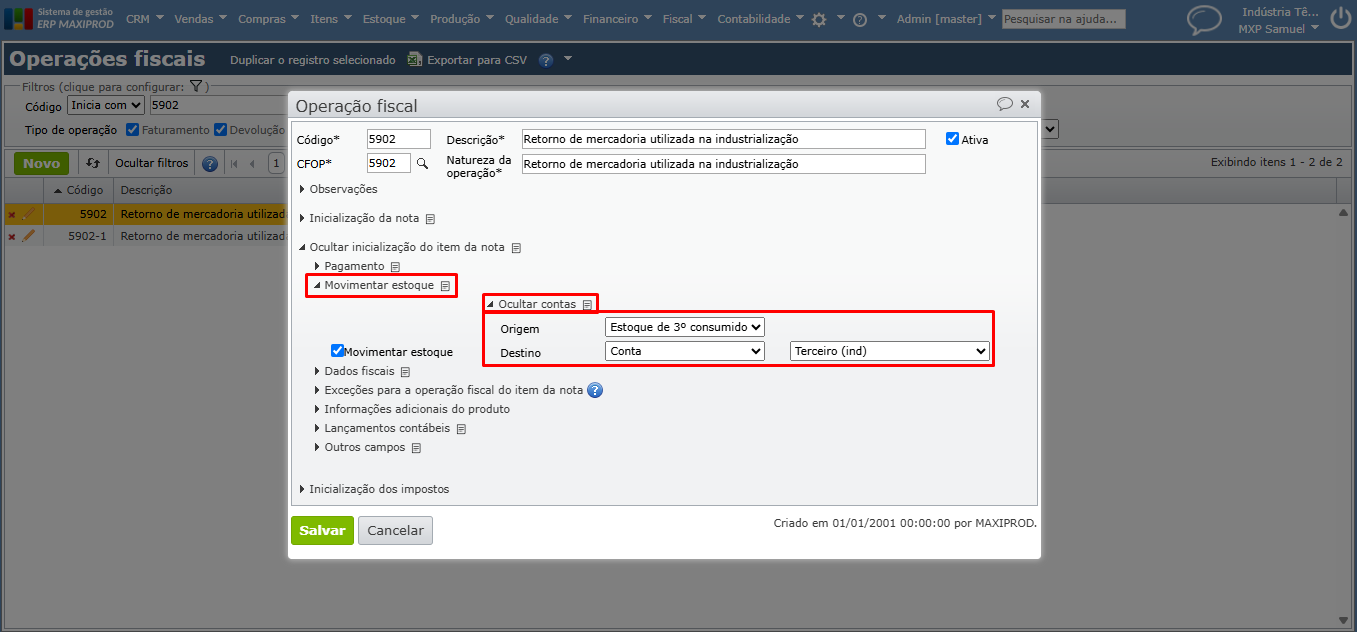
b) Ainda na seção de “Inicialização do item da nota”, acesse a aba “Informações adicionais do produto” e a aba “Outros campos”, e marque as opções destacadas abaixo, para que o sistema gere os dados de rastreabilidade do produto: dados do lote, NF de entrada dos insumos consumidos, pedido do cliente, etc.
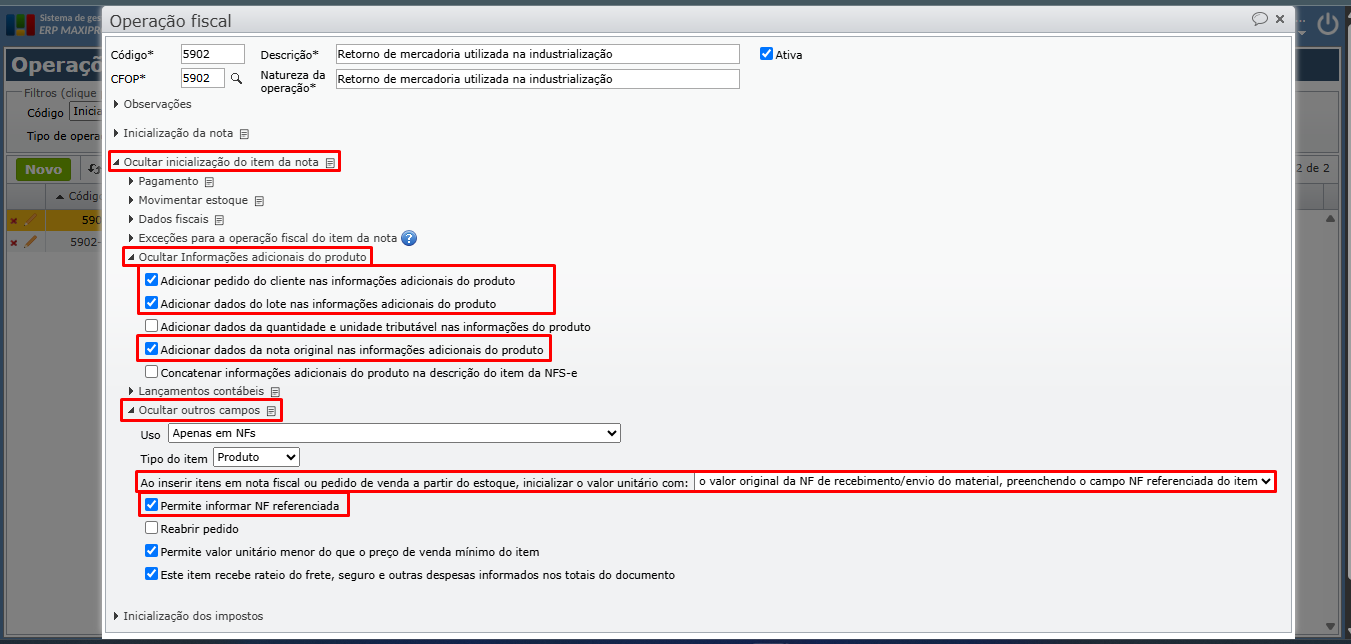
3) Por fim, configure a operação fiscal de venda do produto industrializado: a movimentação de estoque deve ter origem em “Estoque” e deve ser marcada a opção “Adicionar dados do lote nas informações adicionais do produto”, caso seja importante manter os dados da rastreabilidade, conforme destacado na imagem abaixo.
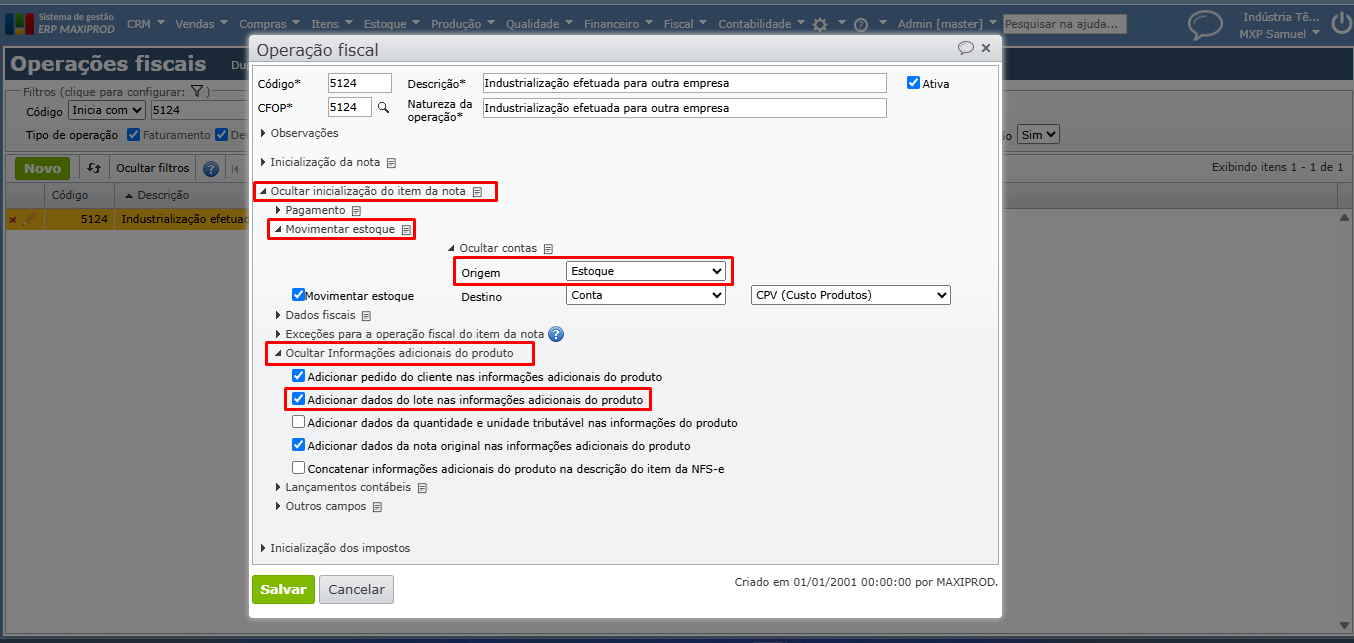
Itens
Se sua empresa produz especificamente para cada pedido dos seus clientes, sugerimos que utilize as reservas.
1) Na tela de edição do item, seção “Estocagem, inspeção, baixa e planejamento”, marque a opção “MRP cria e reserva SCs/OPs por item de pedido de venda”. Esta opção não acumula as necessidades de diferentes itens de pedidos de venda.
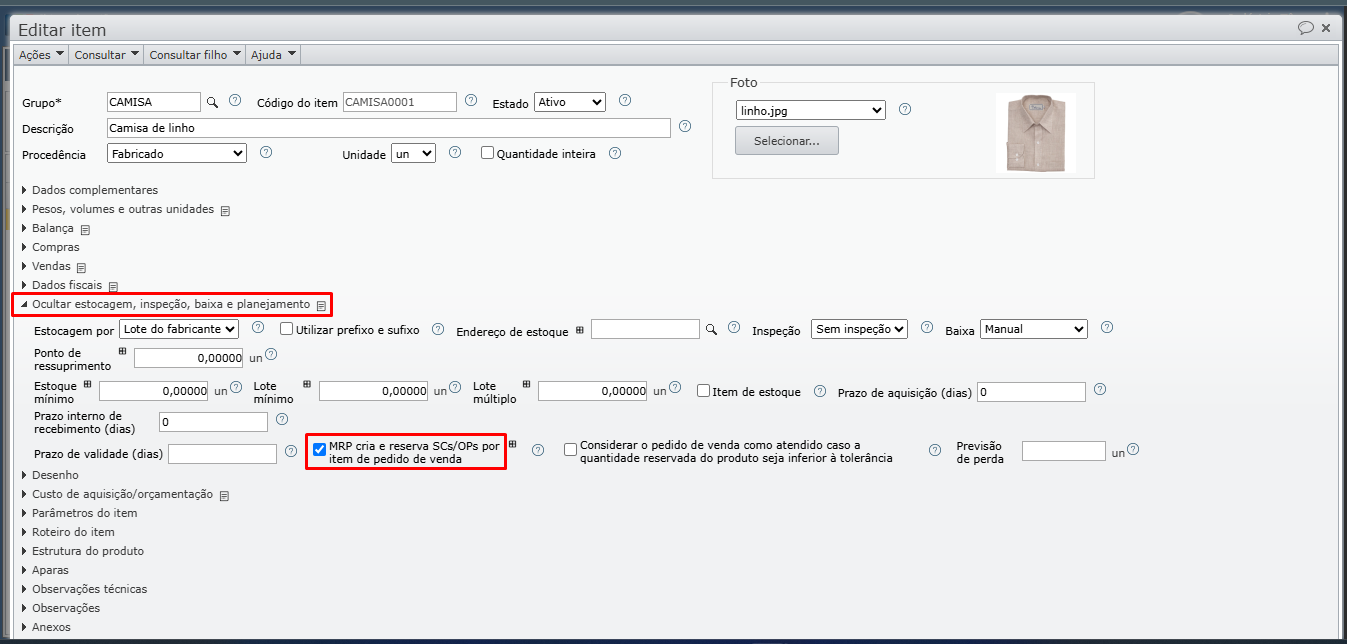
2) Se deseja estocar os produtos com rastreabilidade, na mesma seção, defina o a forma de estocagem por “Lote do fabricante”.
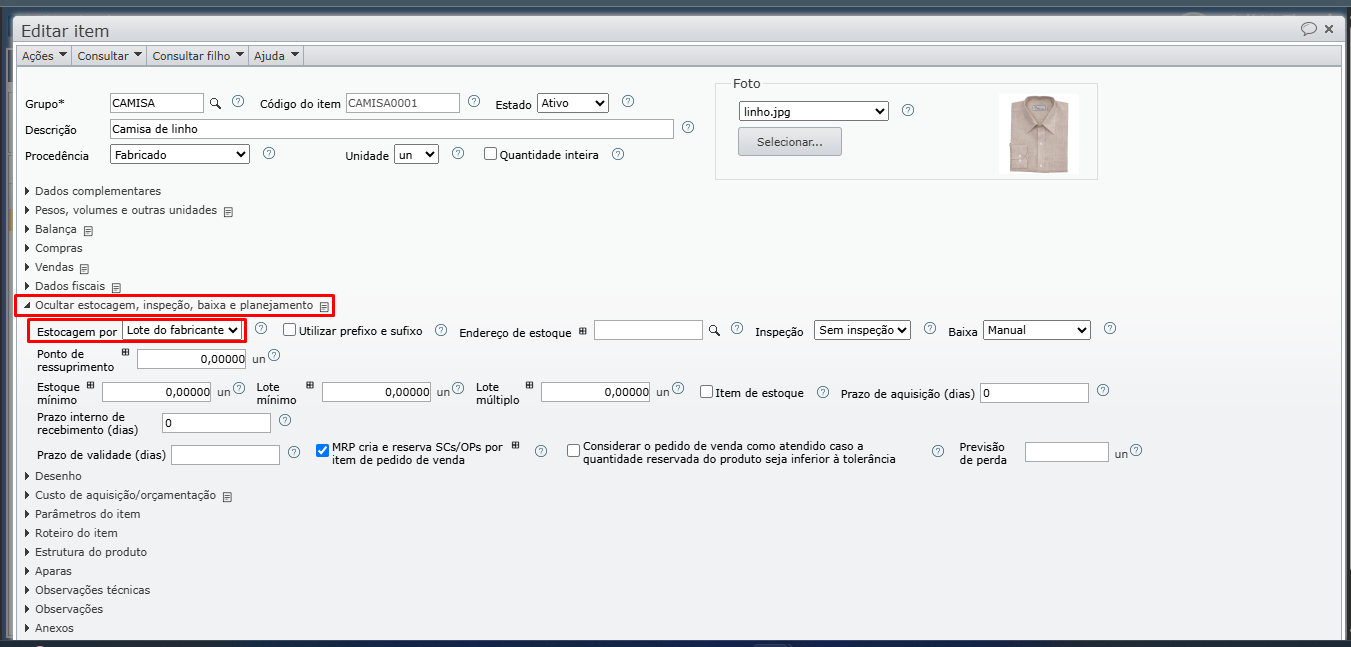
3) Para garantir a rastreabilidade em relação aos itens fornecidos pelo cliente, defina a forma de estocagem “Lote interno” ou “Lote do fabricante”.
a) Se a estocagem for “Lote interno”, sempre que receber as notas fiscais, os insumos são estocados com um lote sequencial automático e não editável.
b) Se a estocagem for “Lote do fabricante”, informe o lote do fabricante desses insumos, ao receber as notas dos insumos.
4) A estocagem por lote para os insumos, auxilia na gestão do estoque e permite a rastreabilidade dos materiais utilizados na produção, pois os lotes serão relacionados às notas fiscais que deram entrada destes insumos no estoque.
Passo-a-passo: fornecedor de terceirização
Criando o pedido de venda
1) Nossa empresa recebeu um pedido de 300 unidades de camisas de linho. Todo o controle da produção, compra e venda será feito a partir do pedido de venda. Para criá-lo, vá ao menu “Vendas” > “Pedidos de venda”.
2) Na tela de pedidos de venda, clique no botão verde “Novo”, para criar um novo pedido de venda.
3) Informe na tela de edição do pedido, o cliente e a operação fiscal de industrialização efetuada para outra empresa, conforme orientação da sua contabilidade.
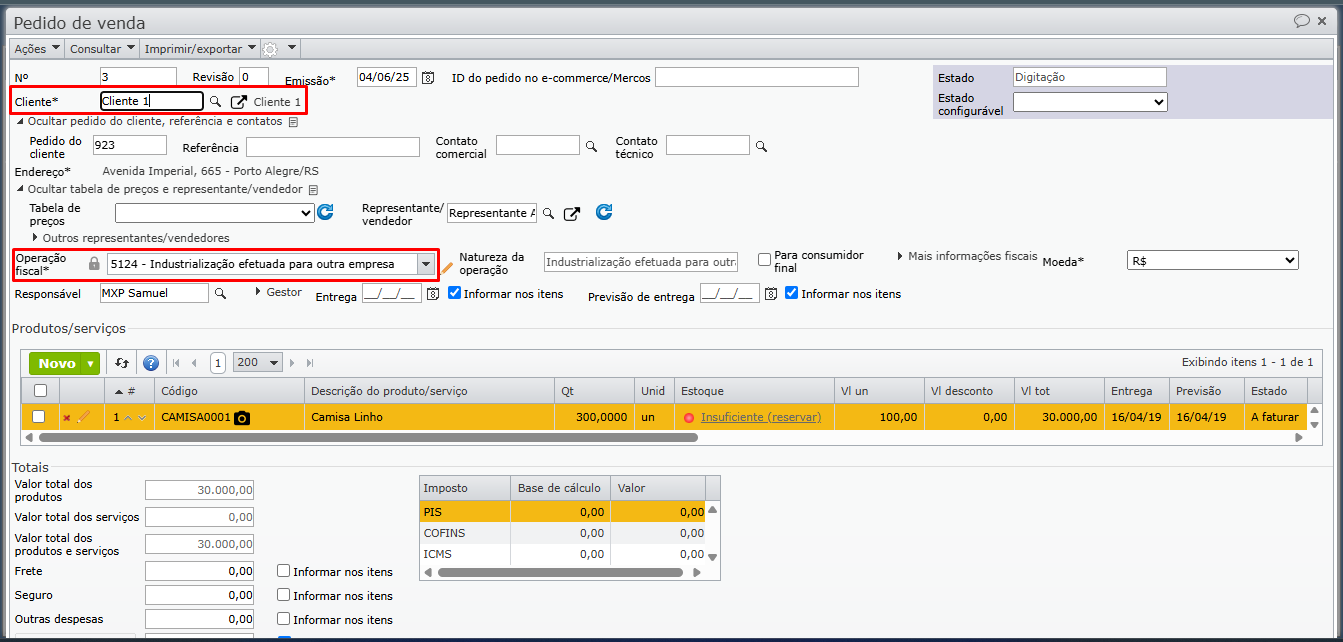
4) Se o cliente exigir número do pedido dele, abra a seção “Pedido do cliente, referência e contatos” e preencha o campo “Pedido do cliente”.
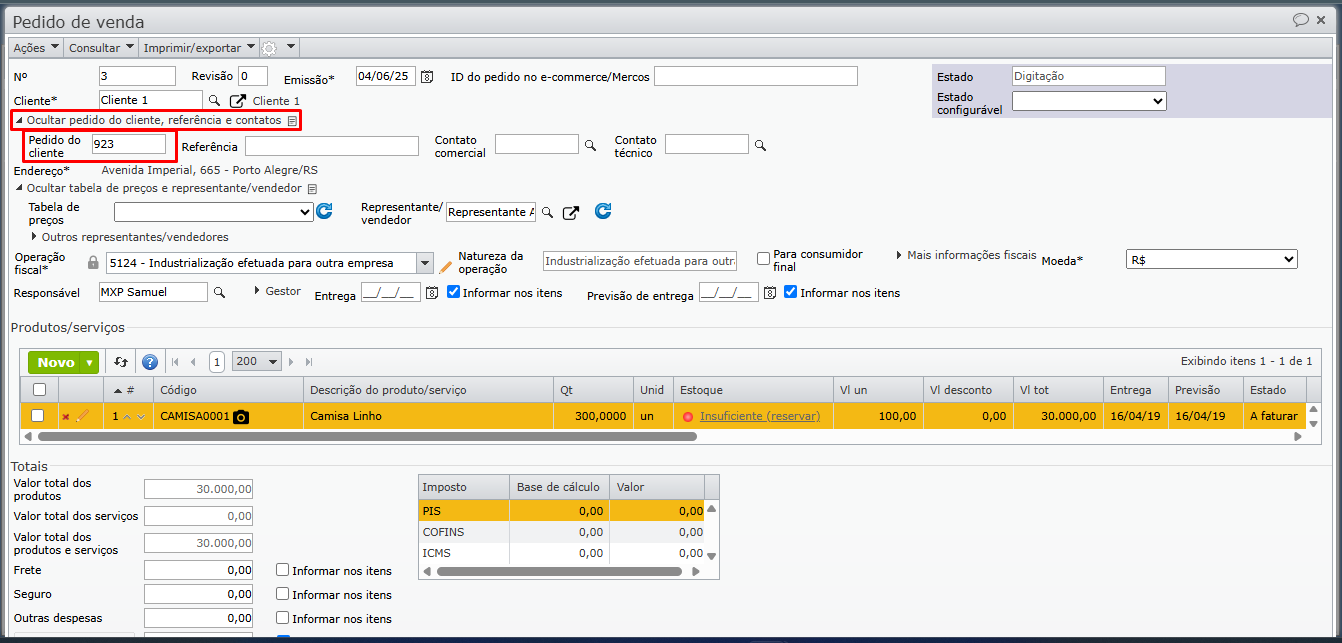
5) Clique no botão verde “Novo” da grade de produtos/serviços, para inserir o produto ou os produtos que serão industrializados para o cliente – no exemplo, a camisas de linho.
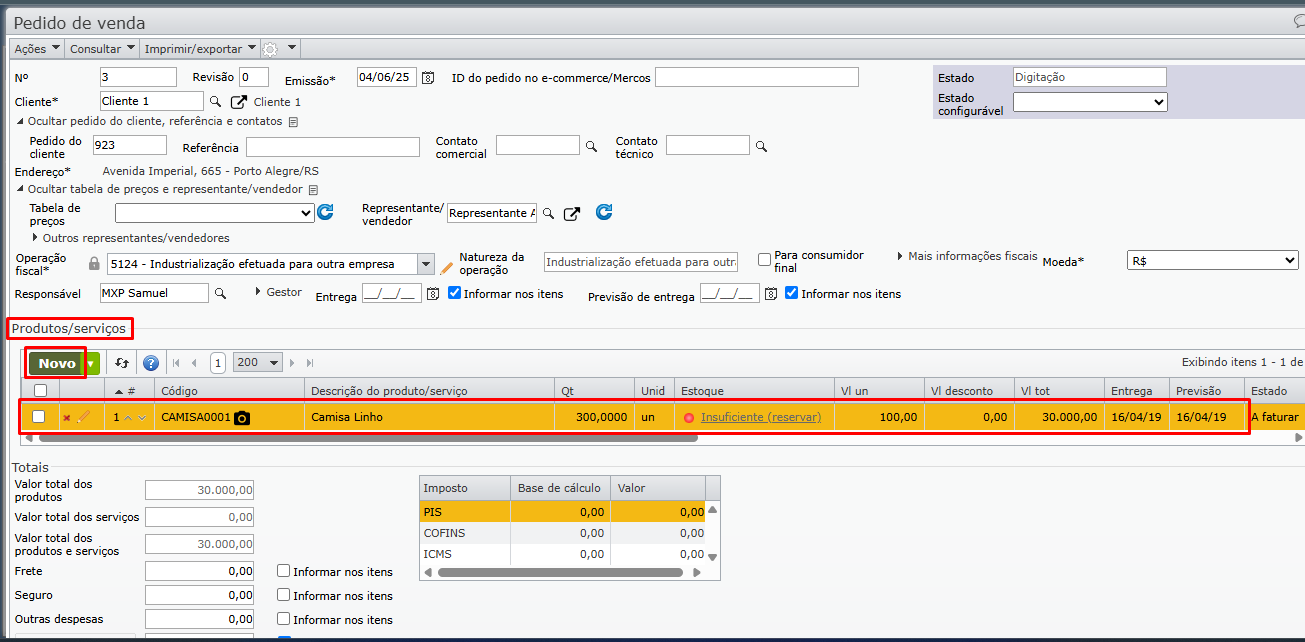
6) Após preencher os demais campos que forem necessários, finalize o pedido de venda clicando em “Emitir e aprovar”.
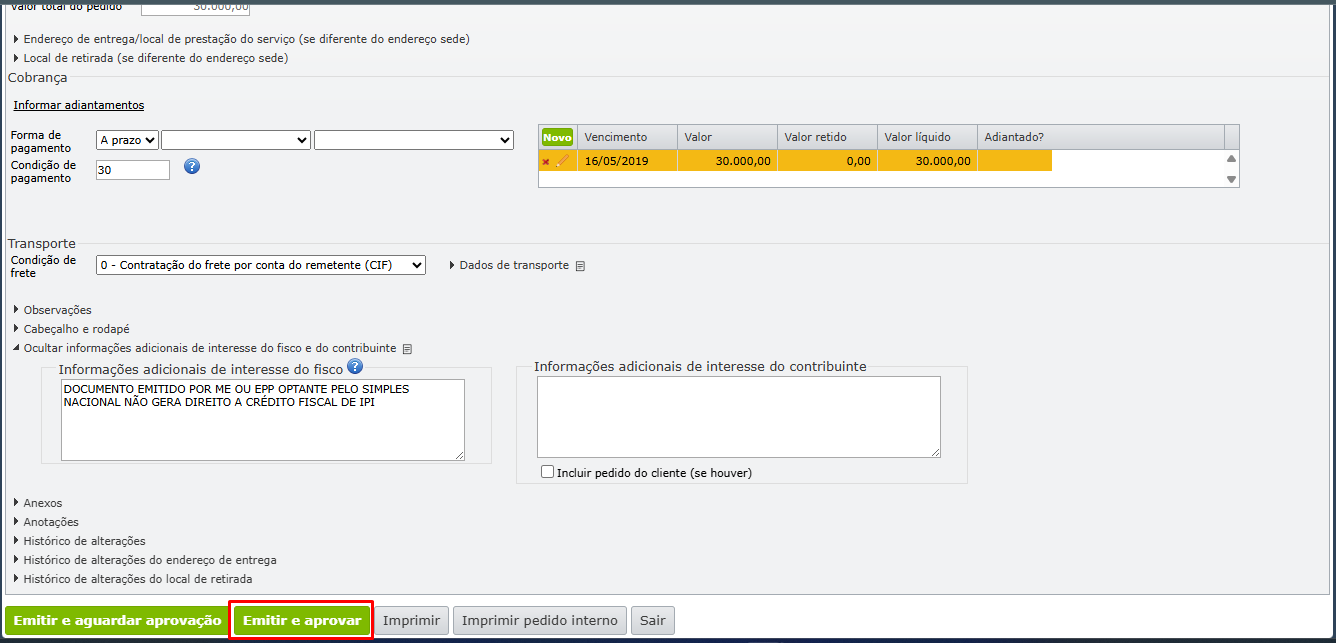
MRP e análise dos resultados
Após criar os pedidos de venda, execute o MRP para calcular as necessidades e gerar as OPs, as solicitações de compra e as solicitações de recebimento para terceirização (SRTs dos insumos fornecidos pelo cliente de terceirização), que devem atender o pedido. Antes do passo a passo abaixo, faça as configurações detalhadas em “configurações iniciais”.
1) Para executar o MRP, acesse ao menu “Produção > Rodar MRP”.
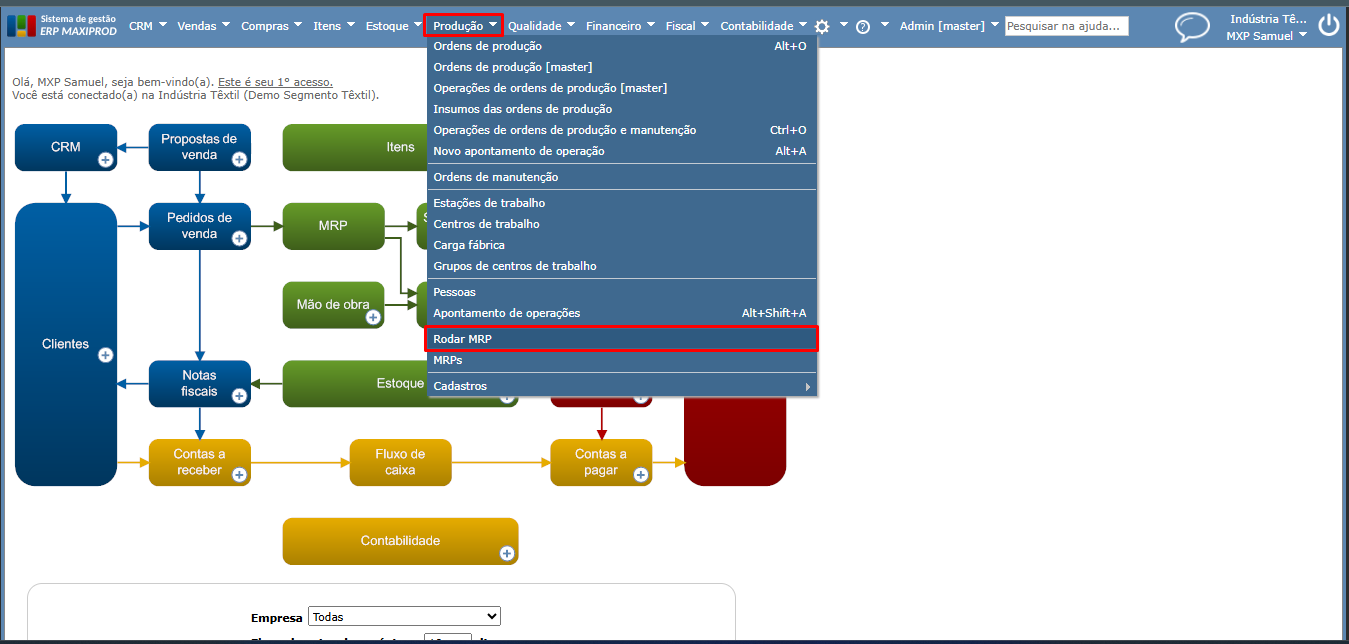
2) Ao concluir a execução do MRP, é exibida uma janela com os resultados.

a) Seguindo nosso exemplo, foi criada uma solicitação de recebimento para terceirização (SRT).

b) E uma ordem de produção.
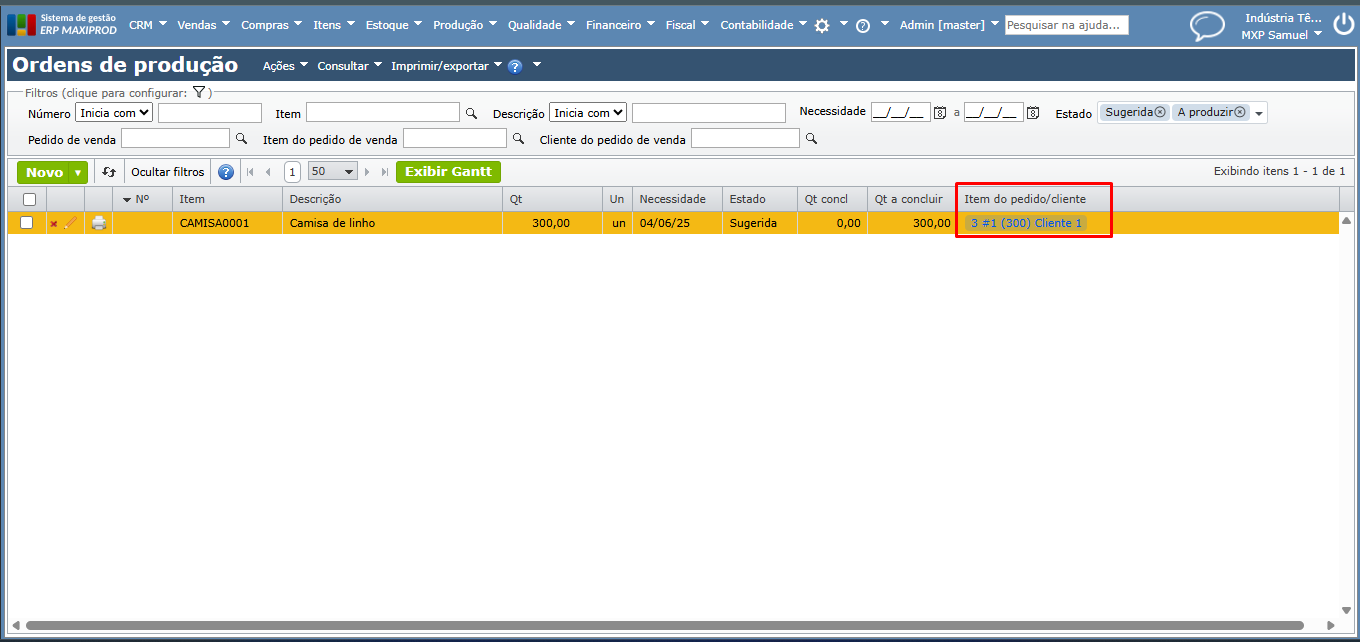
3) Observe que as duas sugestões do MRP são associadas ao item do pedido de venda.
Solicitações de Recebimento para Terceirização (SRT) e recebimento dos insumos
1) Para analisar as solicitações de recebimento para terceirização (SRTs), vá ao menu “Compras” > “Solicitações de recebimento para terceirização”.
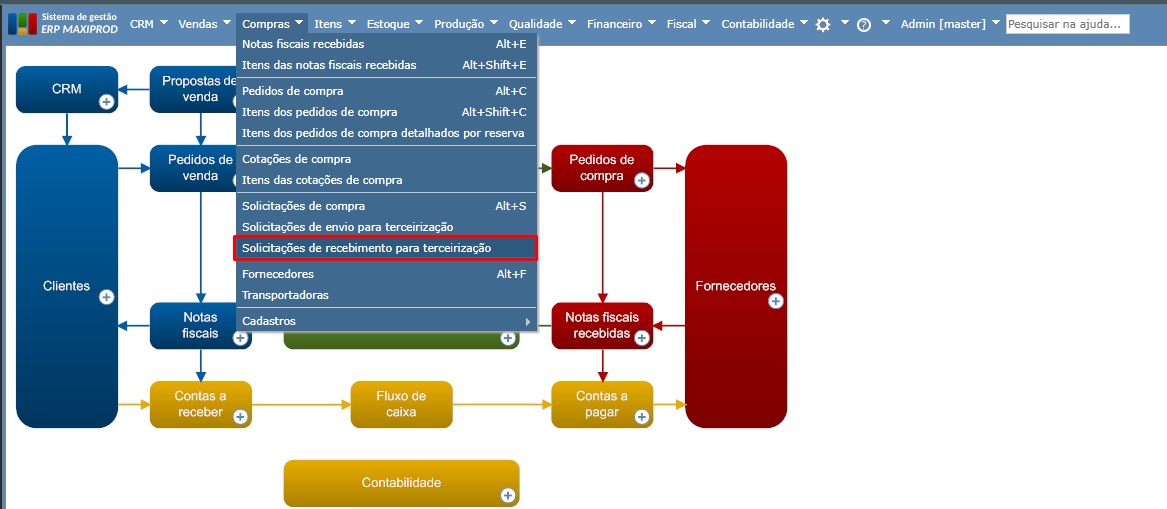
2) Na tela de solicitações de recebimento para terceirização, a SRT gerada deve ser selecionada e passada para o estado “Aprovada”. Para isso, acesse “Ações > Aprovar”.
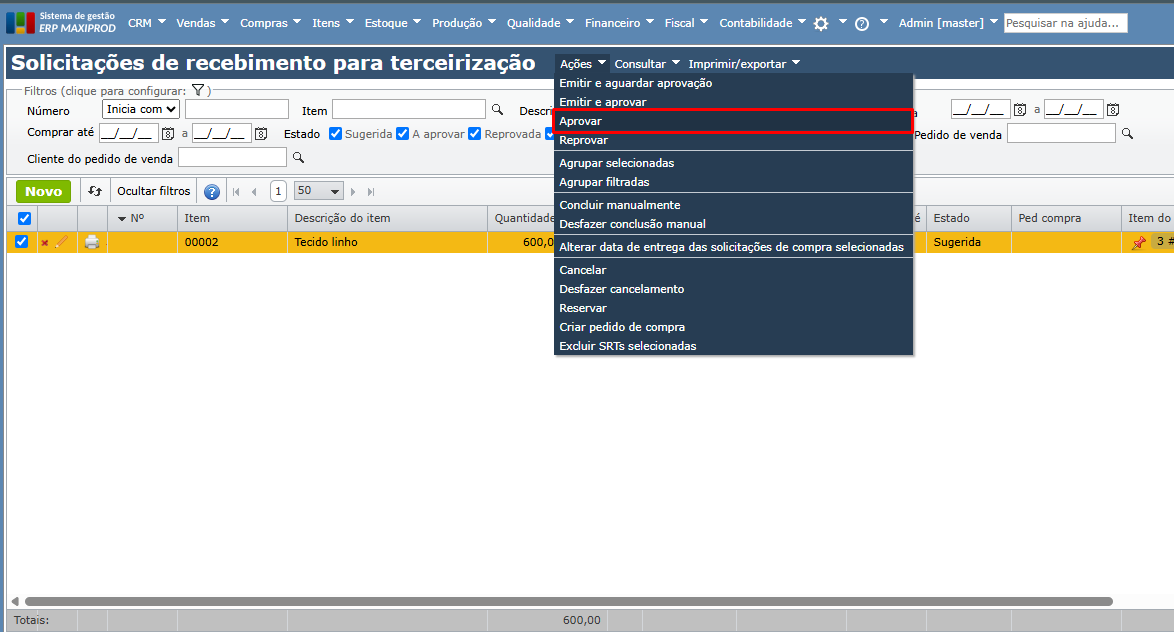
3) No menu “Ações” > “Criar pedido de compra”, é criado um pedido de compra dos itens que devemos receber de nosso cliente. Não se trata realmente de um “Pedido de compra”, pois não há compra envolvida, apenas remessa de material de propriedade do cliente de terceirização, que será processado.
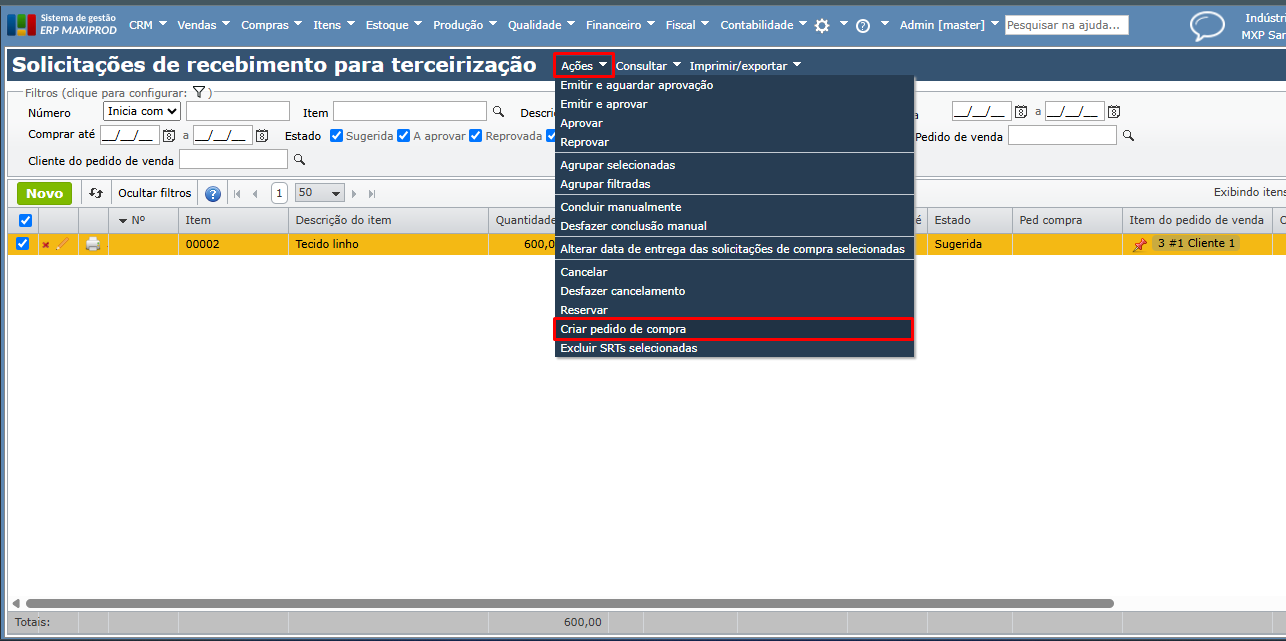
4) No nosso exemplo, o cliente recebeu a solicitação de recebimento e os enviou com uma NF de remessa para industrialização. Ao receber a nota fiscal, ela deve ser vinculada ao pedido de compra criado no passo 3. Para isso, a nota pode ser importada pelo XML , chave de acesso, ambiente nacional ou criada a partir do próprio pedido de compra.
5) Assim, criamos a NF de recebimento com a operação fiscal de recebimento para industrialização, para que o estoque do insumo seja destinado para a conta de “Estoque de 3º em nosso poder”, onde o dono permanece sendo o remetente.
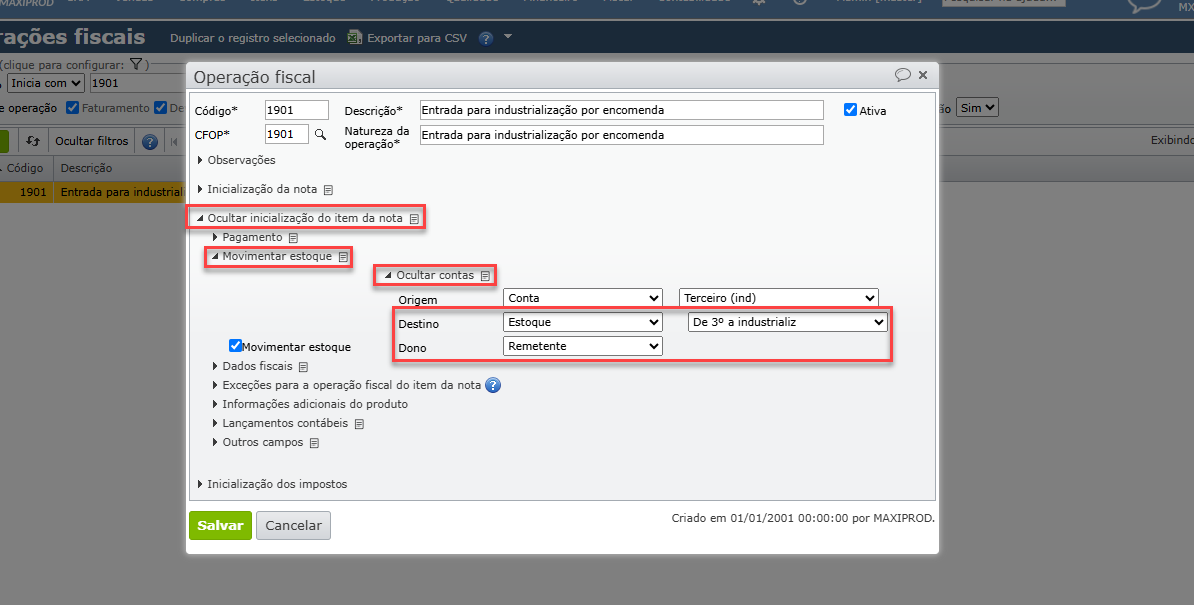
6) Desta forma, recebemos o tecido por meio da nota fiscal de remessa para industrialização. Ao receber a nota, é feita a entrada do tecido no estoque, na conta de estoque de 3º em nosso poder, onde o dono fica sendo o remetente. Observe, na imagem abaixo, que o item vai entrar em um estoque “De 3º a industrializar” e o dono do estoque aparece entre parênteses.
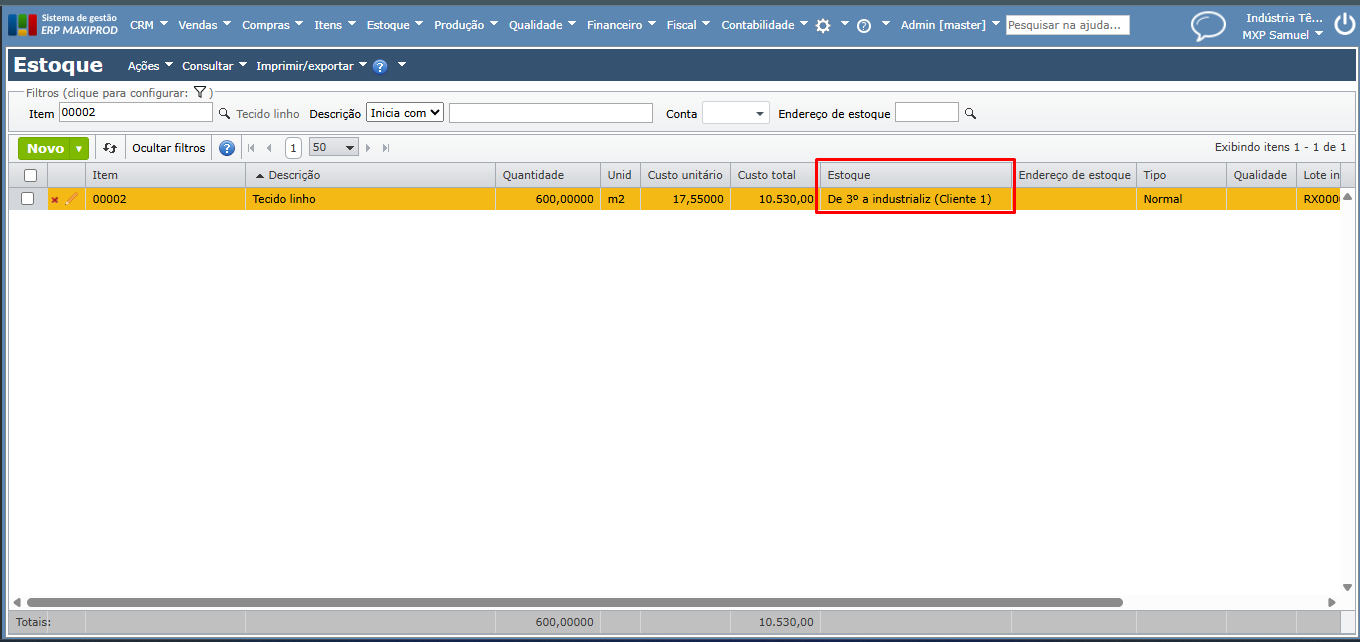
Baixa de insumos para produção e conclusão do produto industrializado
1) Acesse o menu “Produção” > “Ordens de produção”. Como a ordem de produção foi criada pelo MRP, ela precisa ser aprovada. Para isso, selecione-a e acesse o menu “Ações” > “Confirmar”.
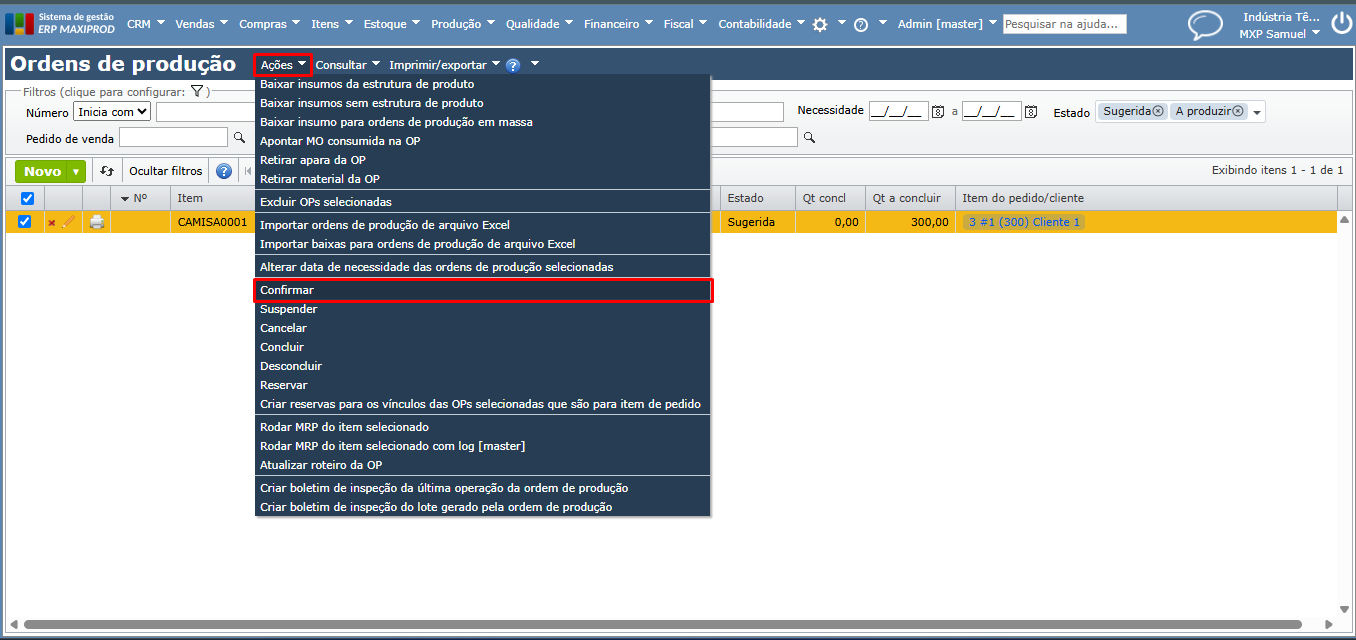
2) Após confirmar a OP, clique no ícone do lápis ou dê um duplo-clique para abrir a janela de edição.
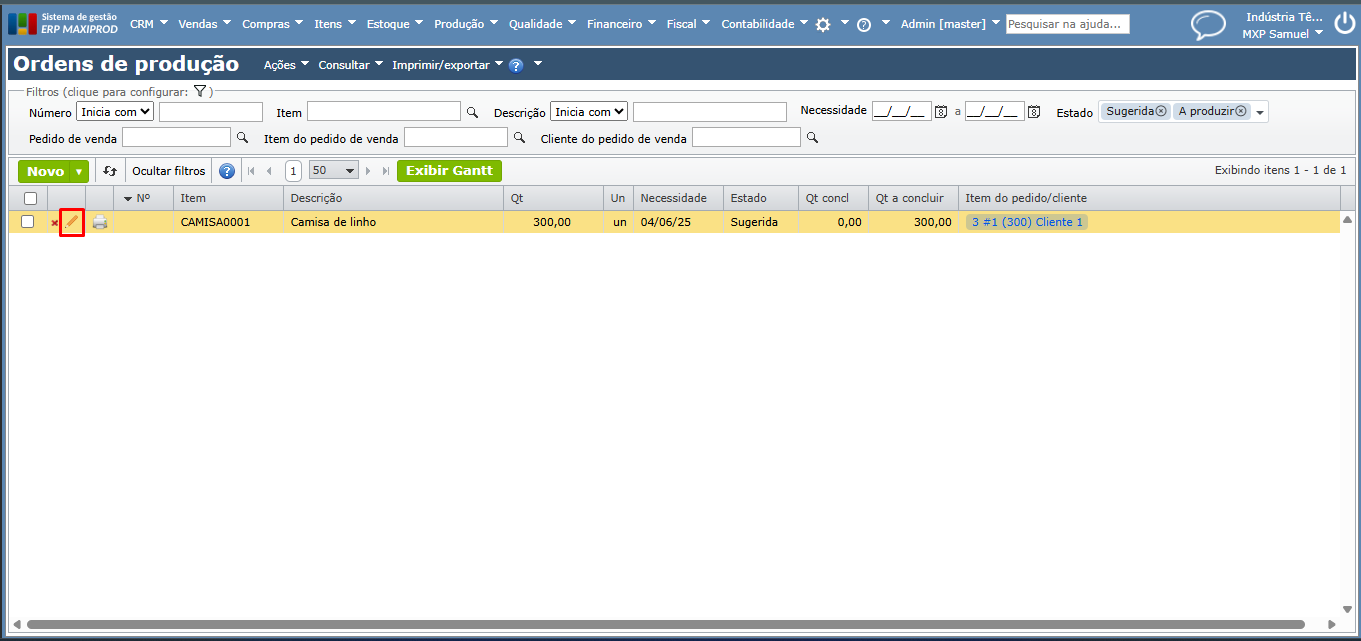
3) Na janela de edição da OP, clique na flecha verde da coluna “Qt a baixar” para baixar os insumos. Os itens fornecidos pelo cliente possuem um ícone específico na coluna “Dono”, conforme destacado imagem abaixo:
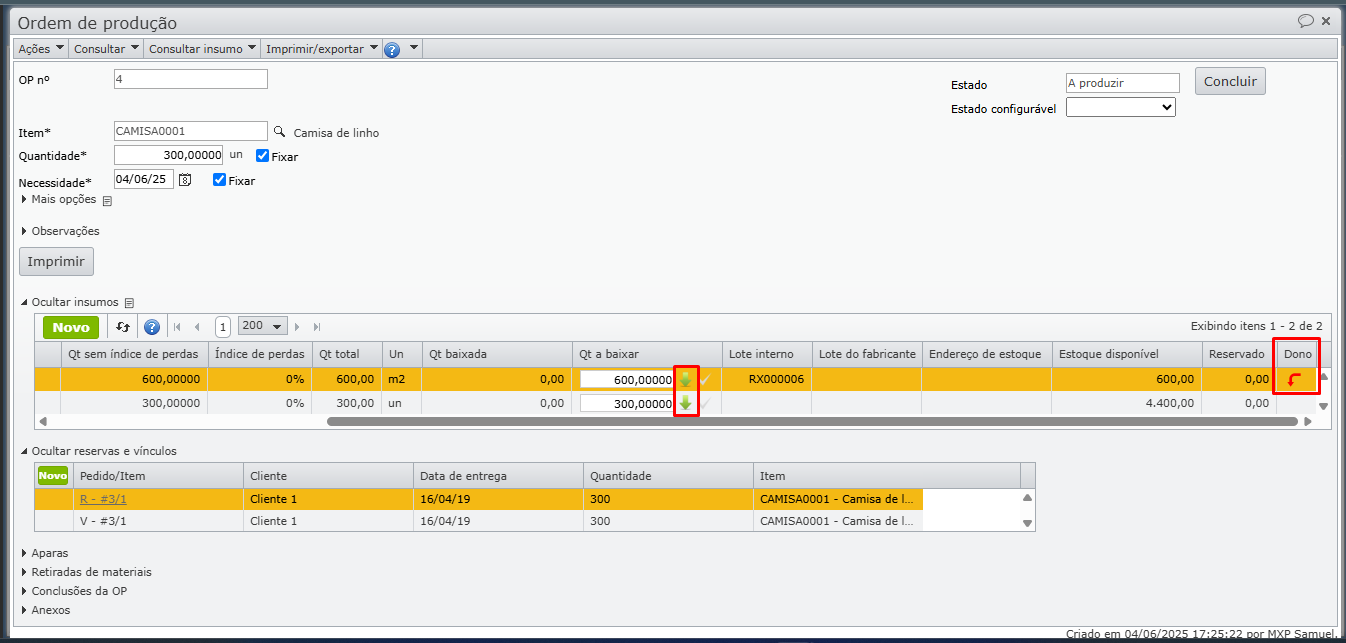
4) Quando é baixado um insumo fornecido pelo cliente, o estoque passa para o tipo “consumido” e o número da OP é apresentado junto com os detalhes da conta de estoque.

5) Na emissão da nota fiscal de retorno do insumo consumido, é movimentado o estoque baixado para a ordem de produção. Para concluir a ordem de produção, clique em “Concluir” no canto superior direito da tela de edição da OP.
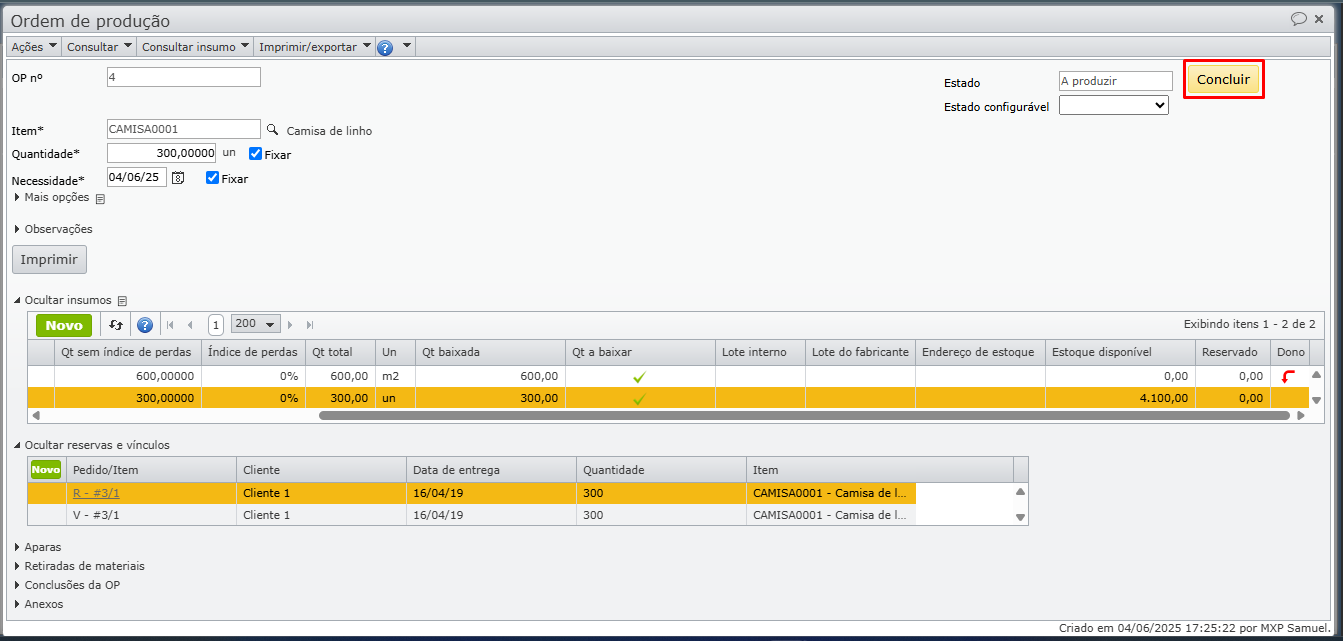
6) Informe a quantidade a concluir. Caso tenha sido produzido quantidade menor que a prevista, informe a quantidade produzida. Caso deseje fechar a OP, marque a opção “Fechar OP”. Clique no botão verde “Concluir” para efetivar a operação.

Emissão da nota fiscal de saída
Nesta seção, é mostrada a criação da nota fiscal a partir do pedido de venda criado lá no início. Esta nota abrange os produtos fabricados e os itens de propriedade do cliente que foram consumidos.
1) Vá ao menu “Vendas” > “Pedidos de venda” e edite o pedido de venda a faturar.
2) Clique no botão “Faturar este pedido” ao final da tela de edição do pedido.
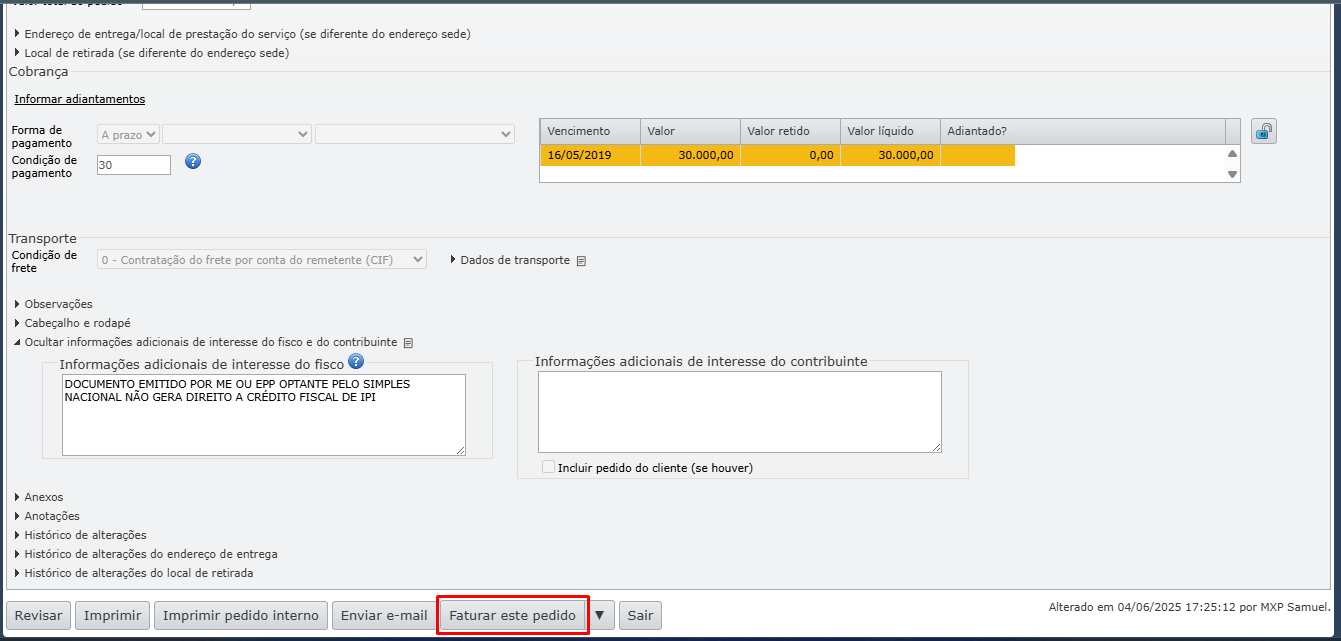
3) Será gerada uma nota fiscal idêntica ao pedido criado. O item industrializado já está inserido na nota, com a operação fiscal correta. Agora resta inserir os insumos consumidos e alterar a operação fiscal principal para a de retorno fiscal. Ao alterar a operação fiscal principal da nota, o sistema apresentará a seguinte mensagem:
“Deseja atualizar a operação fiscal dos itens? Os valores dos impostos também serão recalculados.”
Como o item presente na nota já está com a operação fiscal correta, clique em “Não”.
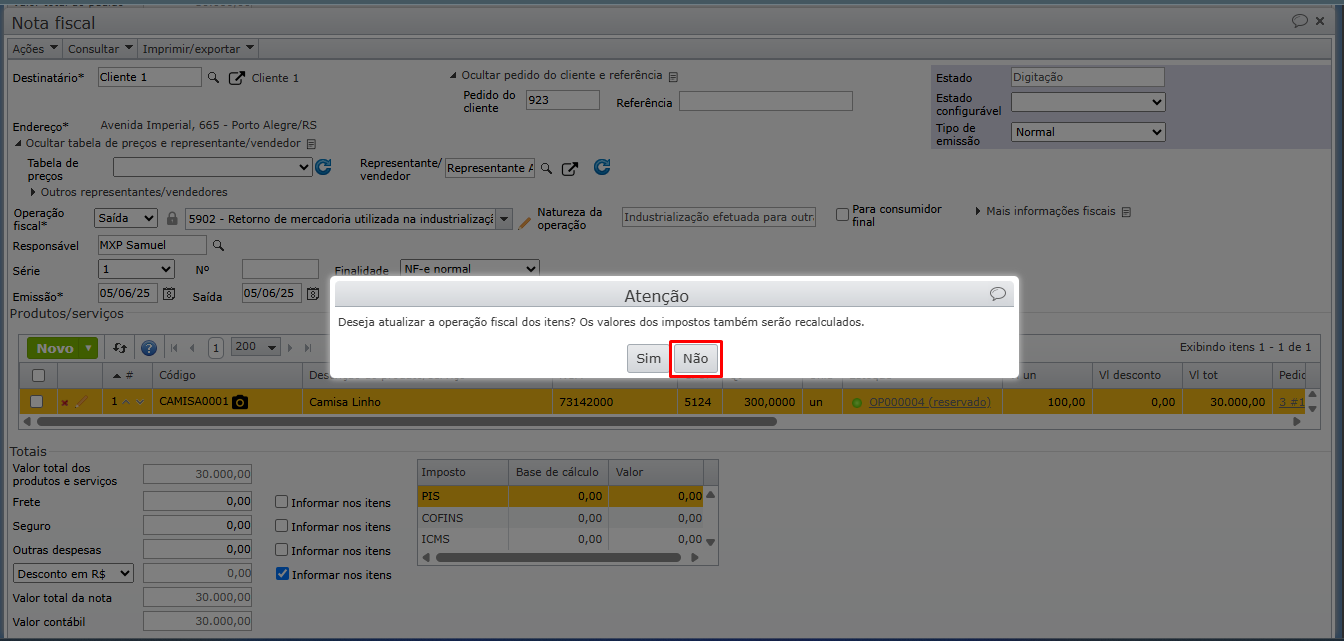
A operação fiscal principal da nota será alterada, mas a do item será mantida.
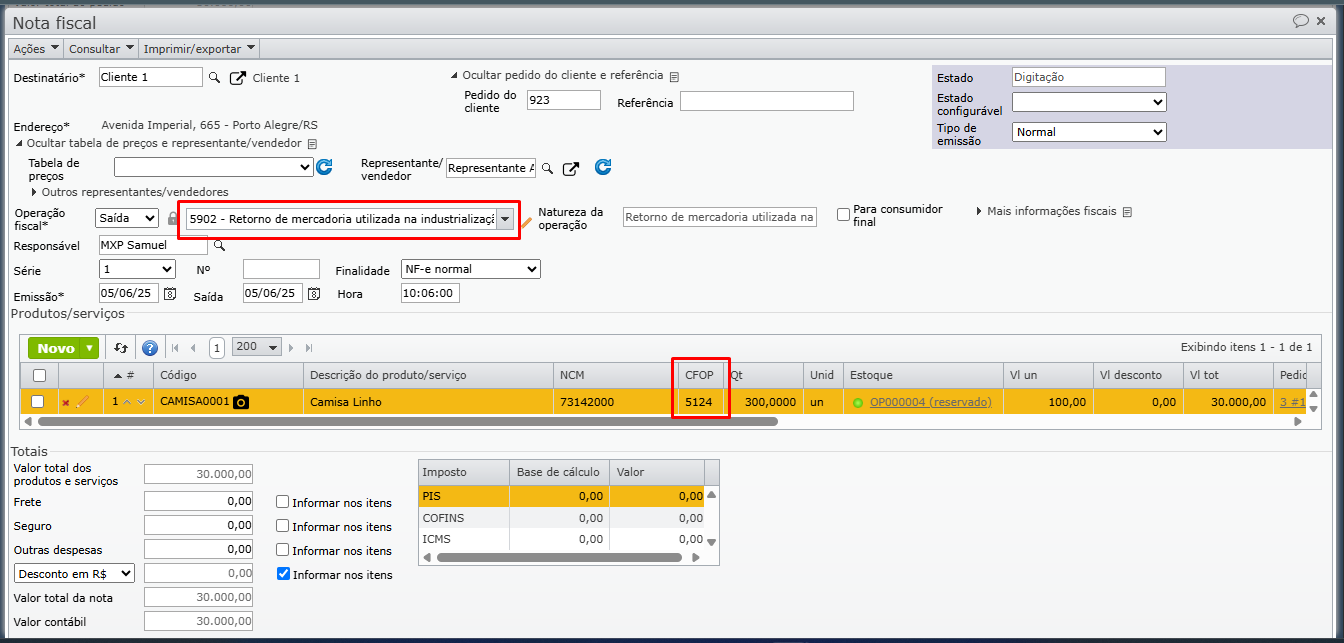
4) Após trocar a operação fiscal da nota para a operação de retorno dos insumos utilizados, vá ao menu “Ações” > “Inserir itens a partir do estoque” para selecionar os estoques consumidos.
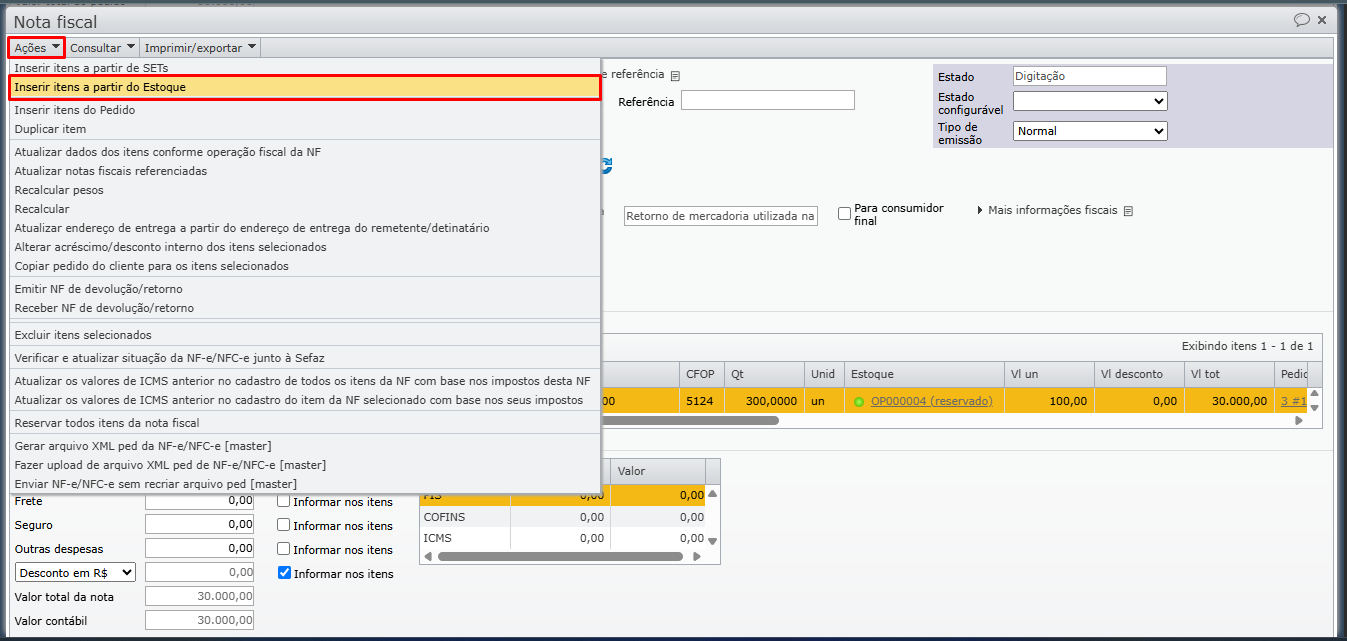
5) Selecione os itens consumidos na produção e clique em “Ok” no canto inferior direito da tela para que sejam inseridos na nota fiscal. Para saber mais sobre como configurar a inicialização do valor unitário, clique aqui.
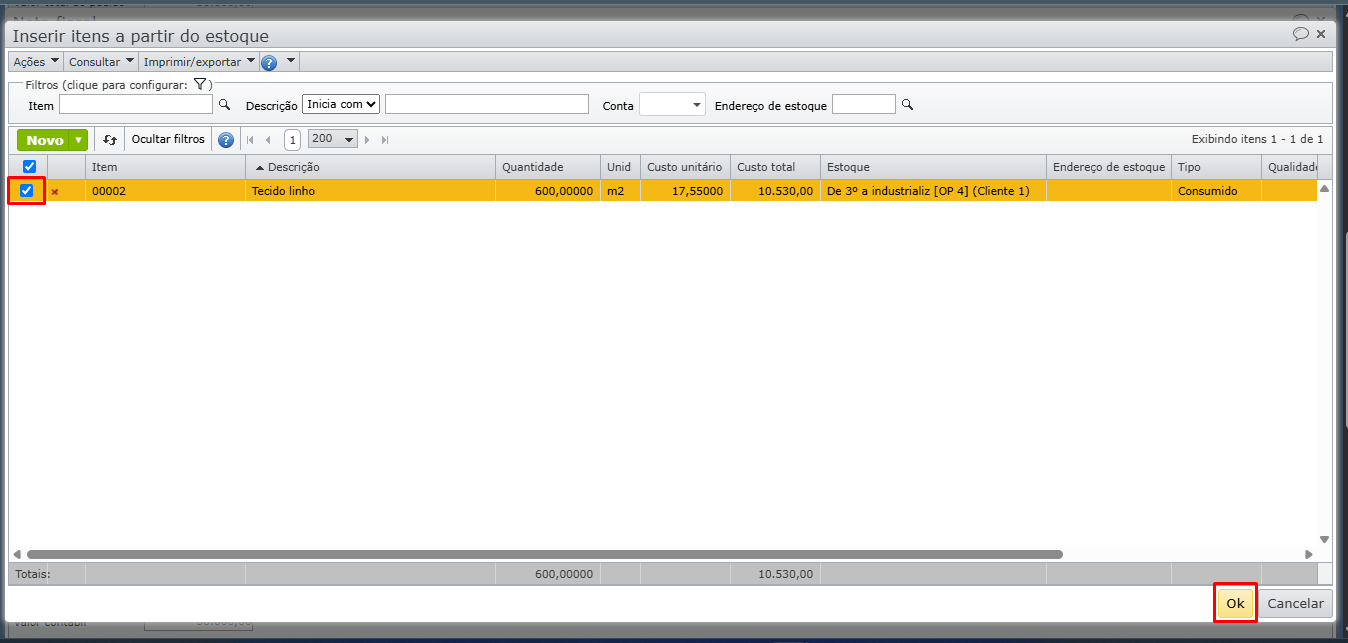
6) Se no cadastro dos itens insumos estiver configurada a estocagem por lote interno ou lote do fabricante, o sistema identifica as notas fiscais de entrada. Neste caso, a coluna “NF Referenciada” é preenchida automaticamente com o número da NF de entrada do insumo.
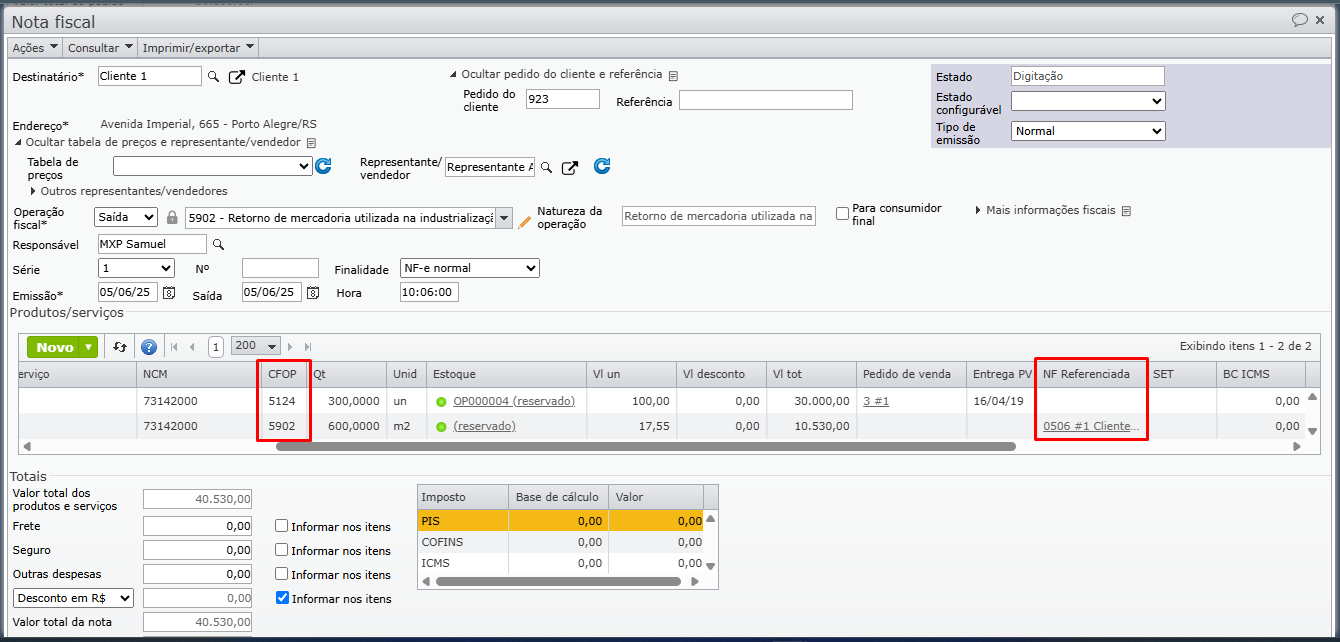
7) Como as notas fiscais de entrada estão destacadas na coluna “NF Referenciada”, pode ser utilizada uma função de preenchimento automática, dos dados de “Notas fiscais referenciadas” da NF, com todas as notas que deram entrada nos insumos consumidos. Para realizar essa função, vá ao menu “Ações” > “Atualizar notas fiscais referenciadas”.
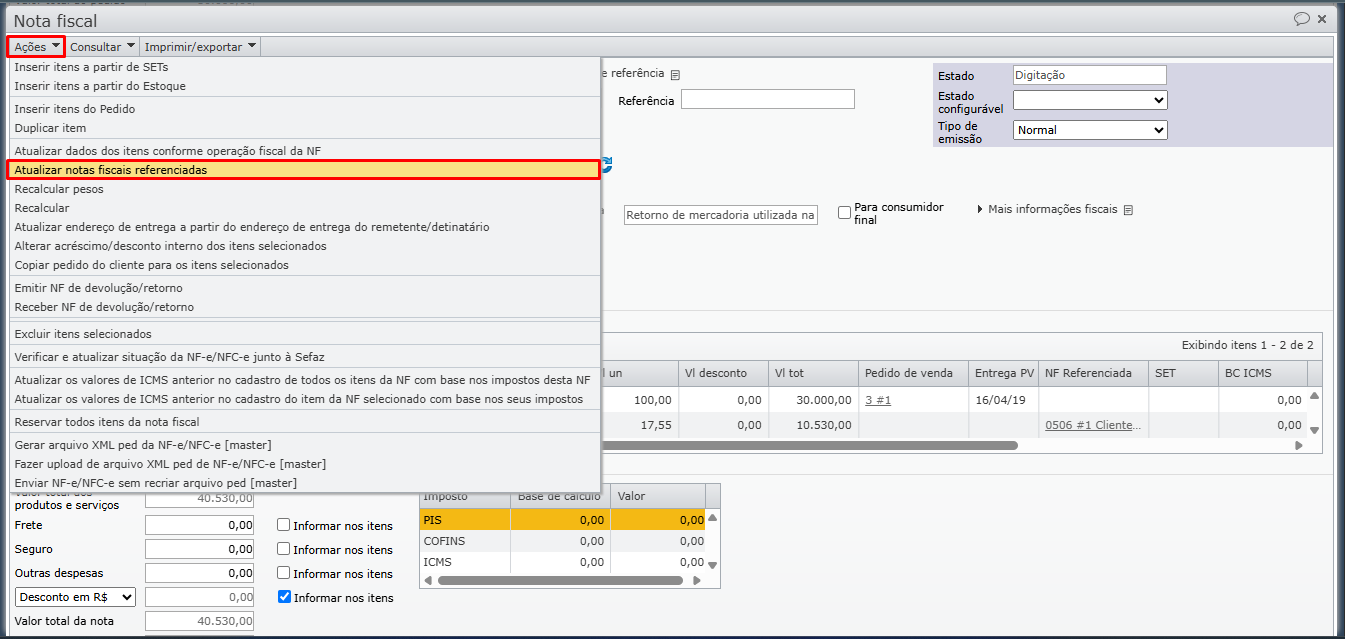
A seção “Notas fiscais referenciadas” será preenchida.
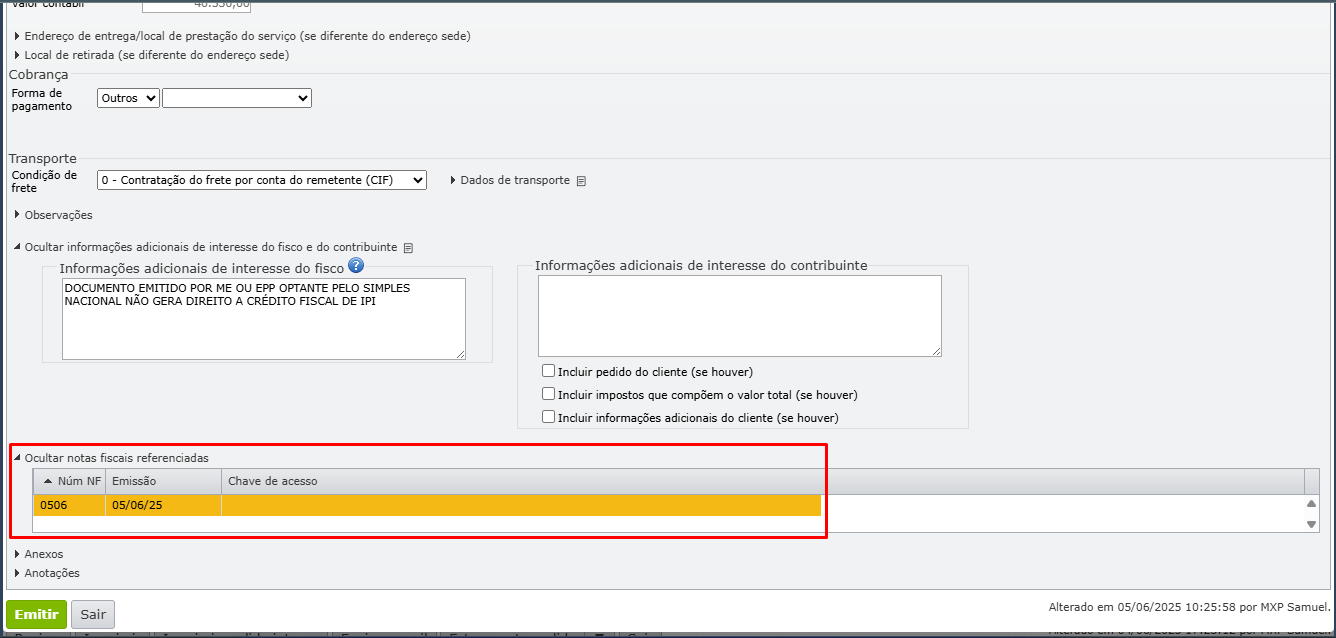
8) Preencha os campos de cobrança, condição de frete e os demais campos necessários. A NF estará pronta para ser emitida. Após a emissão da nota, como foi indicado na configuração da operação fiscal, os dados de lote, nota fiscal original e pedido do cliente serão exibidos no DANFE.
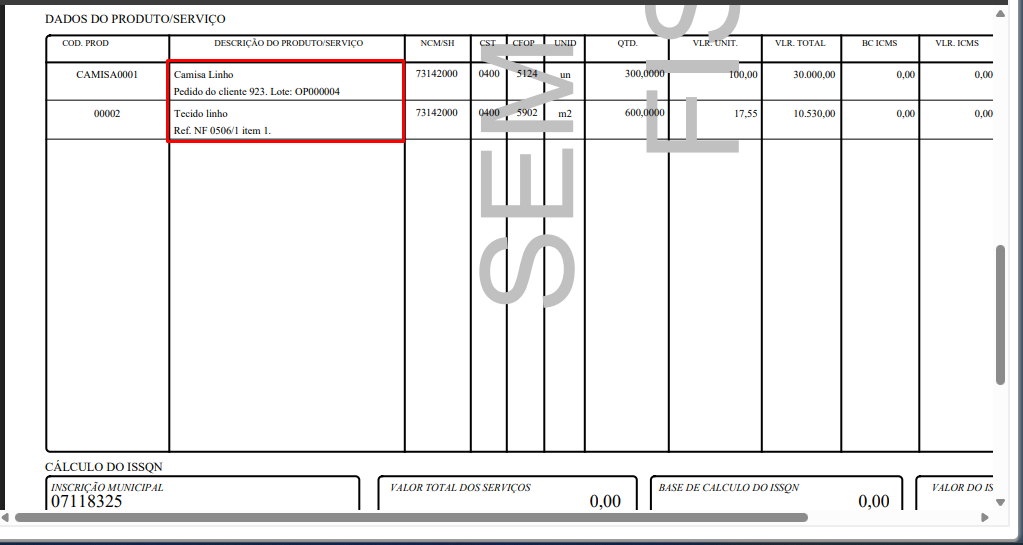
Passo-a-passo: fornecedor de terceirização (sem rodar MRP)
Recebimento do insumo enviado pelo cliente
1) Minha empresa recebe o pedido de venda de 300 unidades de “camisas de linho”.
2) Configuramos a operação fiscal de recebimento para industrialização, para que o tecido das camisas estoque seja recebido na conta de “Estoque de 3º a industrializar”, onde o dono é o “Remetente”.
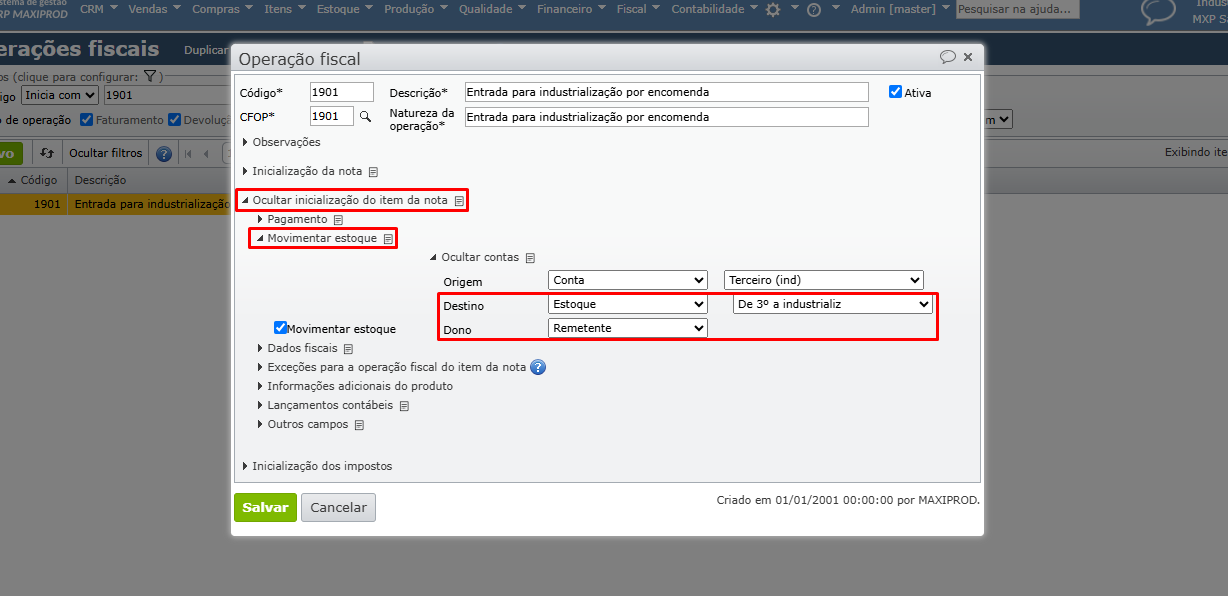
3) Recebemos a nota fiscal de remessa para industrialização do tecido.
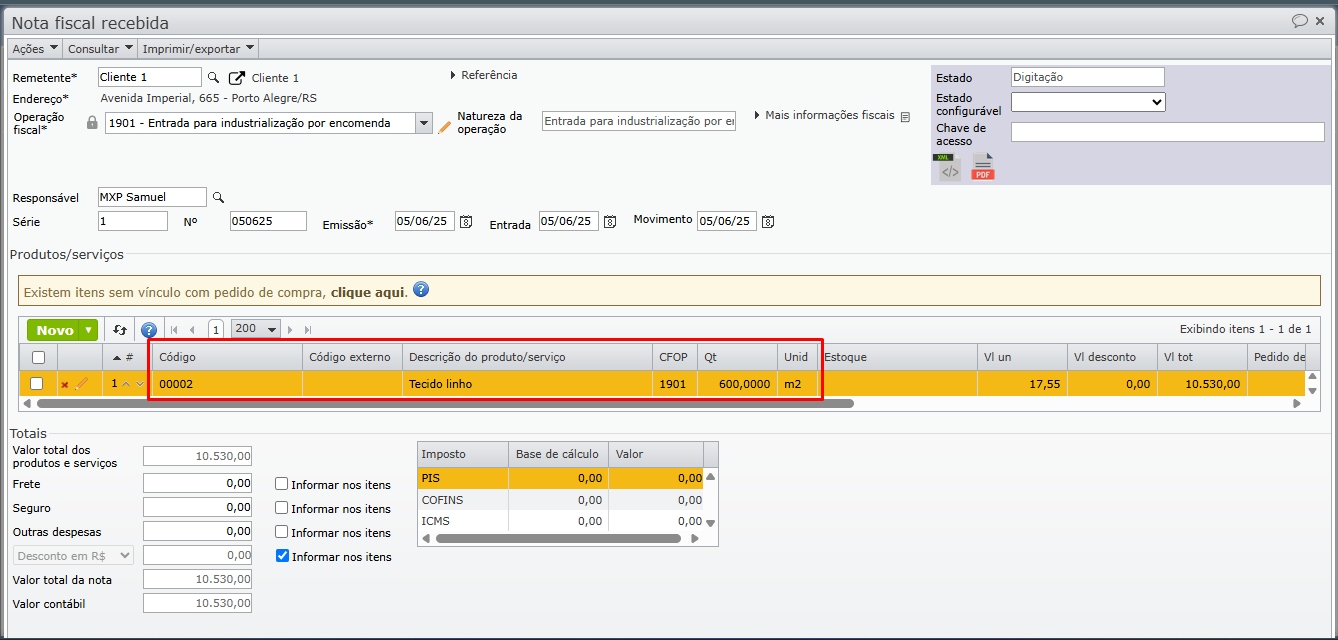
4) Ao receber a nota, é feita a entrada do tecido no estoque, na conta de estoque de “3º a industrializar”. Observe, na imagem abaixo, que o item entrará em um estoque de terceiros e o dono do estoque aparece entre parênteses.
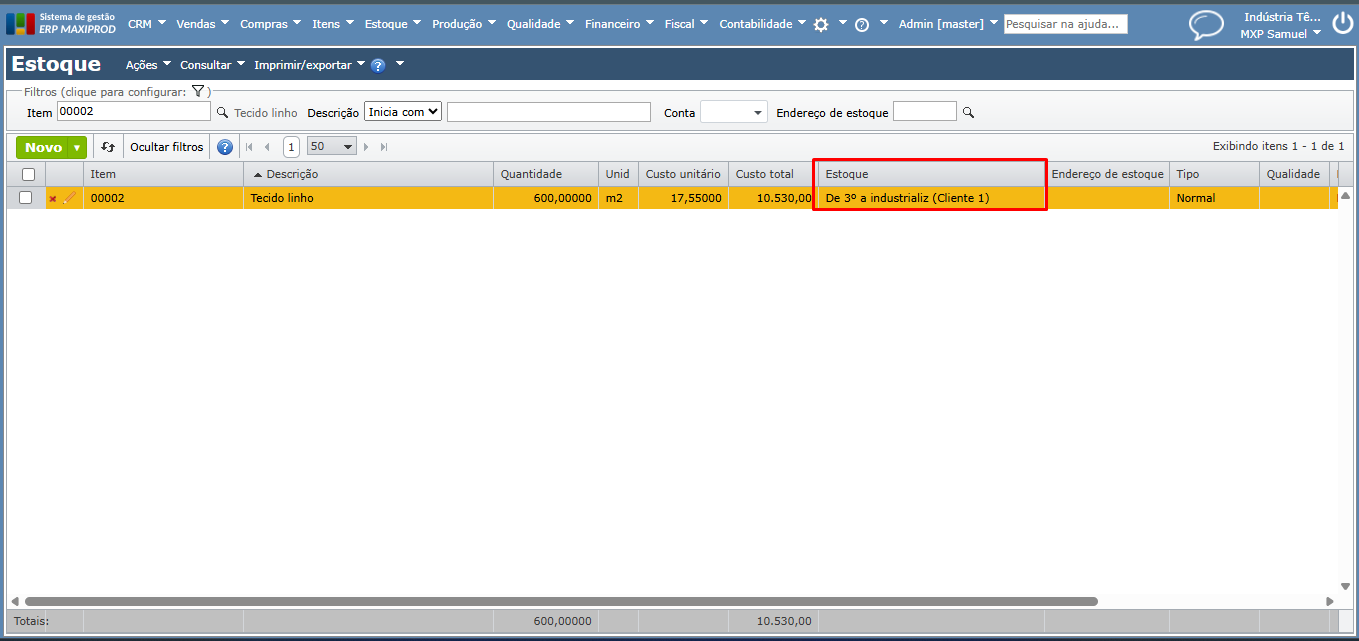
Ordem de produção das camisas
1) Para criar manualmente a ordem de produção das camisas, vá ao menu “Produção” > “Ordens de produção”.
2) Na tela de ordens de produção, clique no botão verde “Novo”, para criar uma nova ordem de produção.
3) Informe o código do item a produzir, a quantidade e a data de necessidade, e clique em “Salvar” ou “Salvar e fechar”.

4) Na tela de edição da OP, é exibida a lista de insumos da ordem de produção. Para baixar os insumos, clique na flecha verde. Os itens fornecidos pelo cliente possuem um ícone específico na coluna dono.
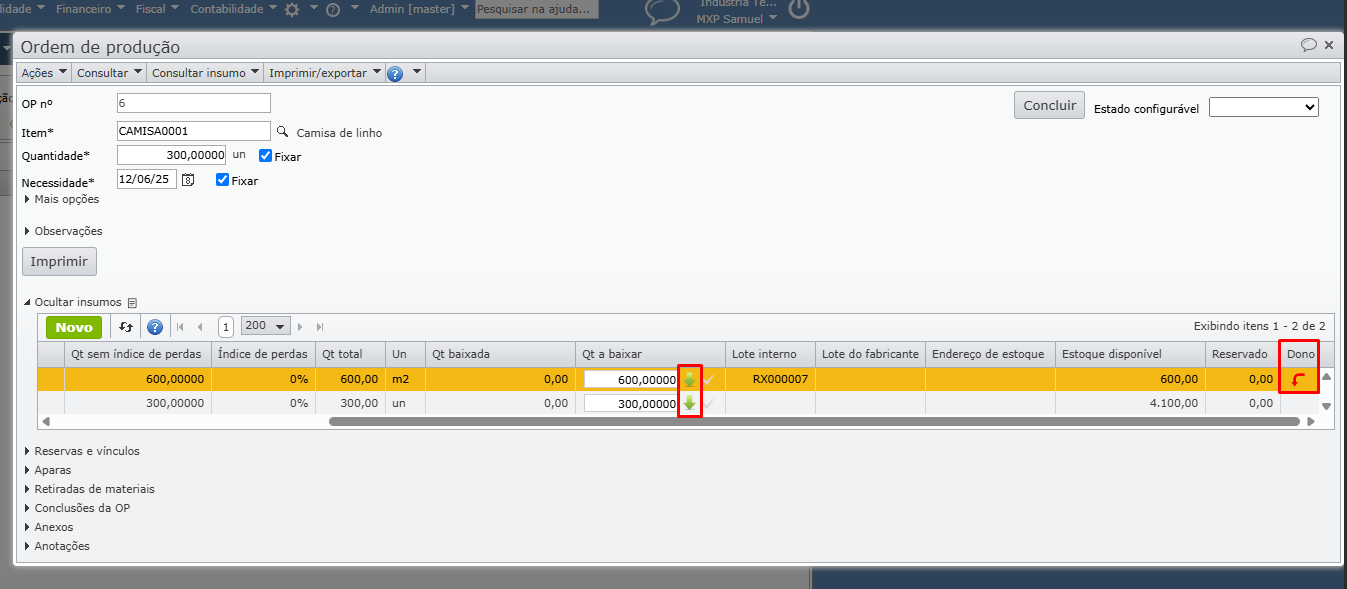
5) Quando é baixado um insumo que é fornecido pelo cliente, o estoque passa do tipo normal para o tipo consumido.
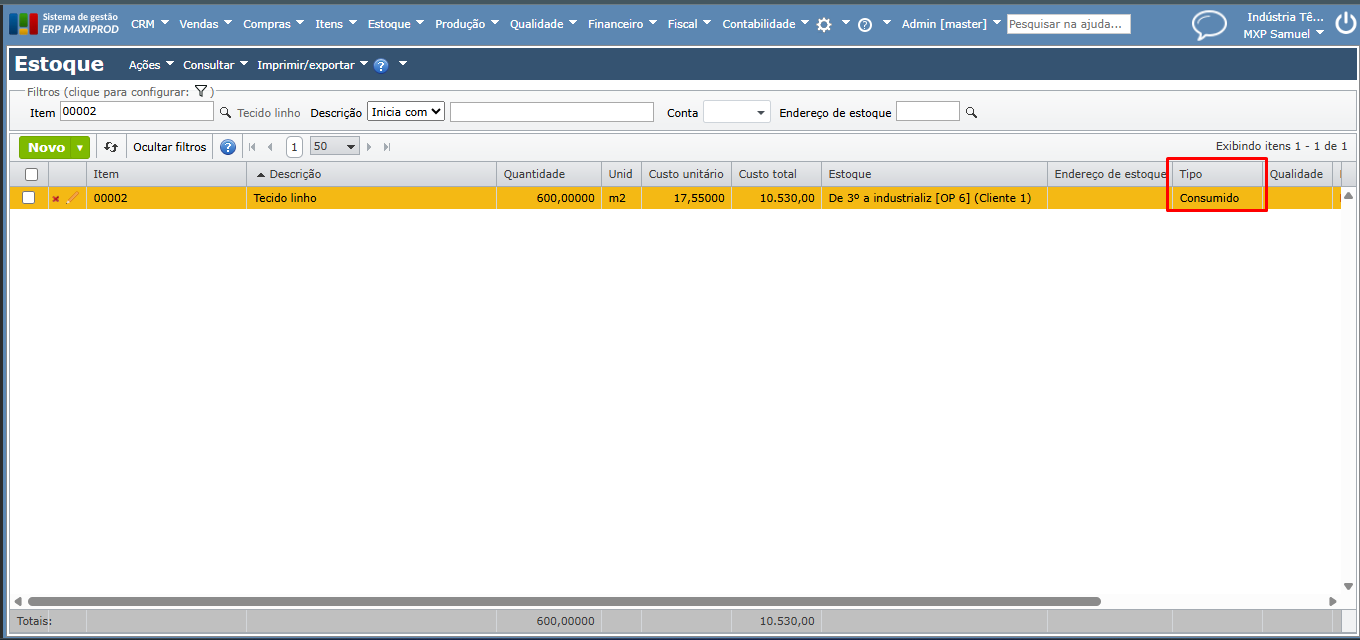
6) Na emissão da nota fiscal de retorno do insumo utilizado na industrialização, será movimentado este estoque baixado para a ordem de produção. Para concluir a ordem de produção, clique em “Concluir” no canto superior direito da tela de edição da OP.
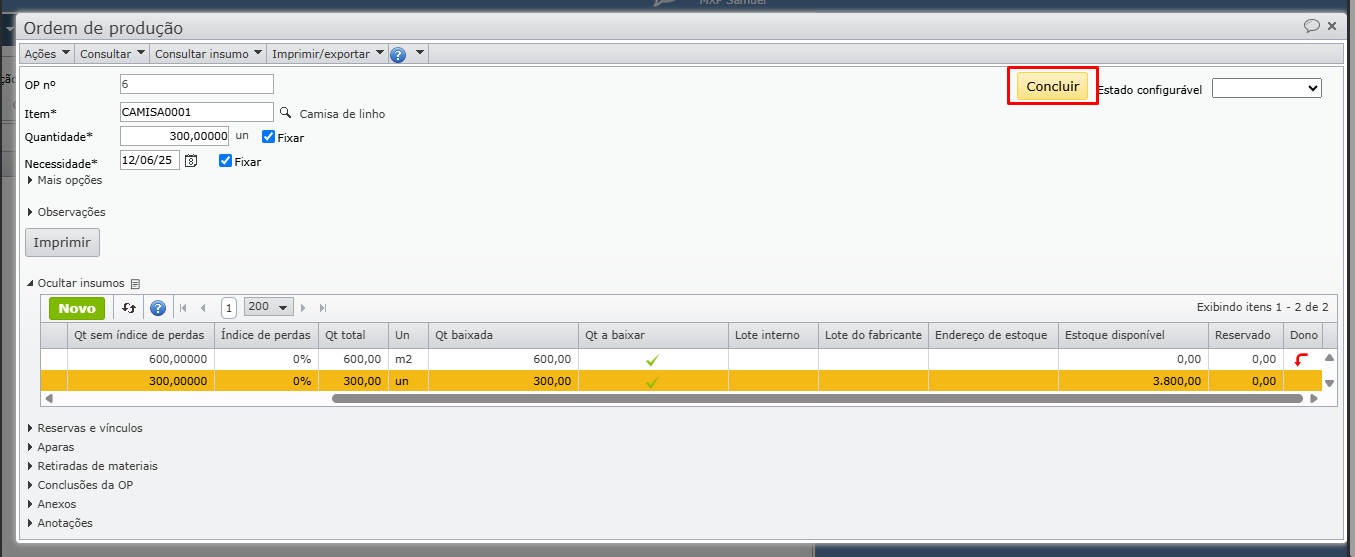
7) Informe a quantidade produzida. Caso tenha produzido menos que a quantidade prevista e deseja dar a OP por encerrada, marque a opção “Fechar OP”, que se encontra ao lado do campo “Quantidade”. Clique no botão verde “Concluir” para efetivar a operação.
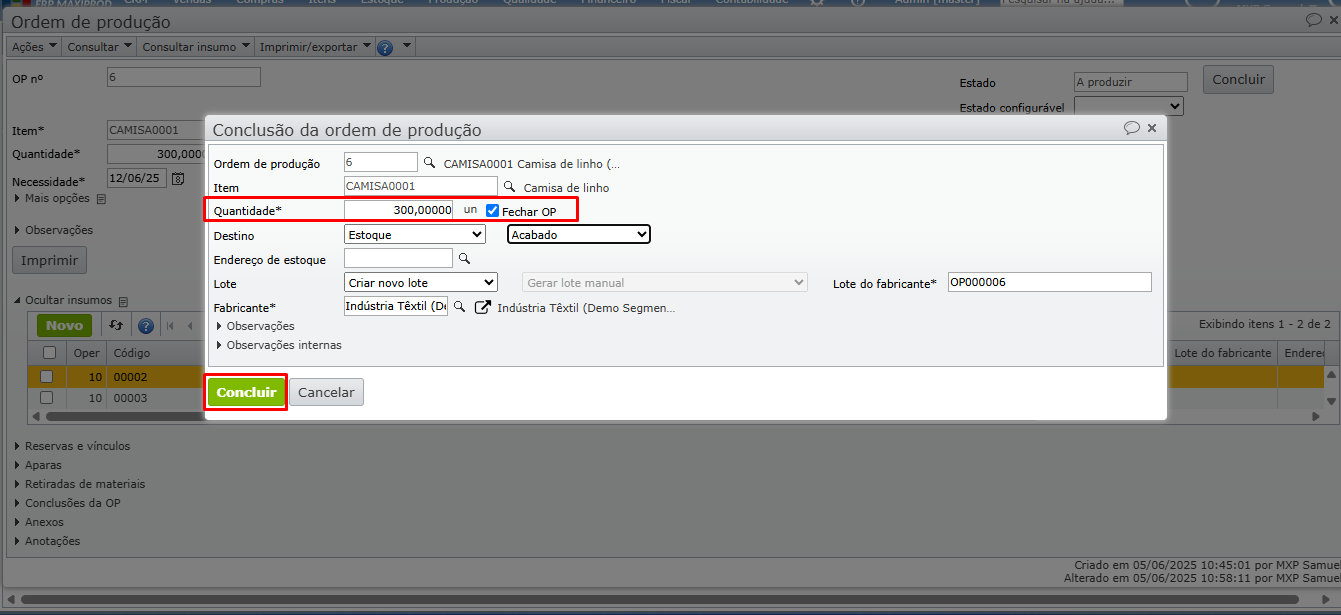
Emissão da NF de saída
1) Nesta nota serão movimentados: o item final e os insumos de propriedade de terceiros consumidos na produção. Cada item da nota pode ter uma operação fiscal diferente, pois alguns representam o retorno fiscal do insumo consumido e outros são de venda da produção sob encomenda.
2) Para criar a nota fiscal, acesse “Vendas” > “Notas fiscais”. Clique no botão verde “Novo”.
3) Informe o cliente e selecione a operação fiscal, configurada anteriormente, de retorno de mercadoria utilizada na produção.
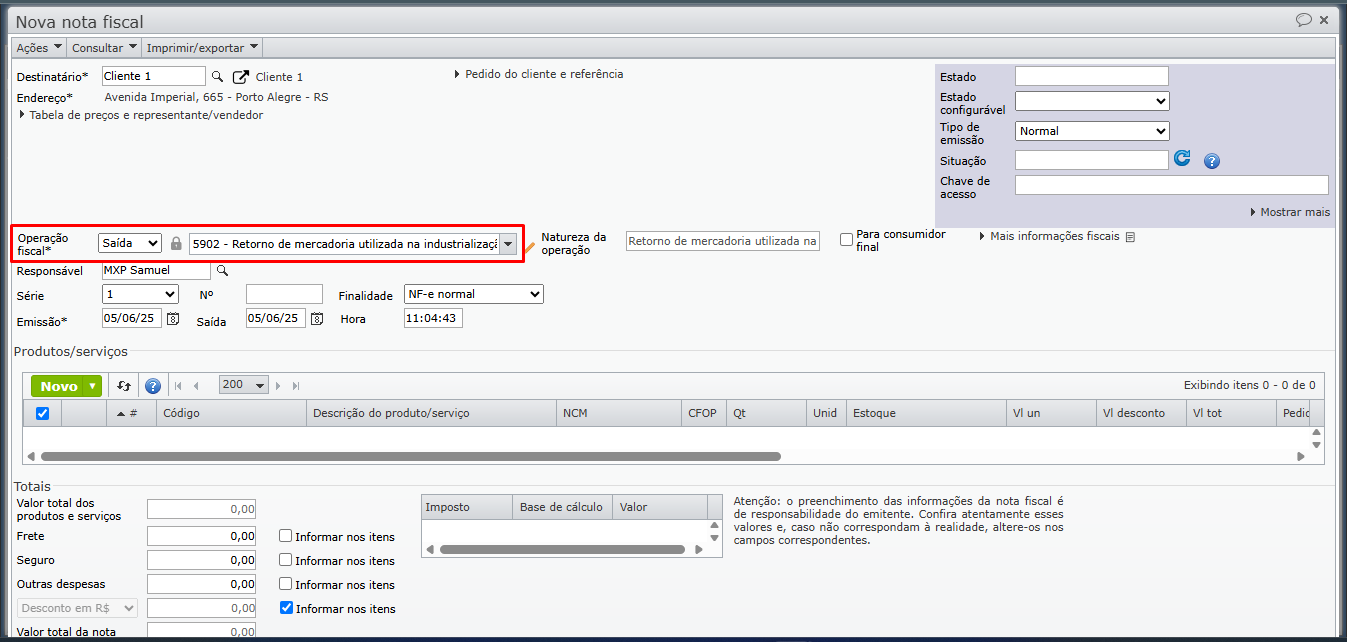
4) Para inserir os itens consumidos na produção, acesse o menu “Ações” > “Inserir itens a partir do estoque”.

5) Selecione os itens consumidos na produção e clique em “Ok” no canto inferior direito da tela.
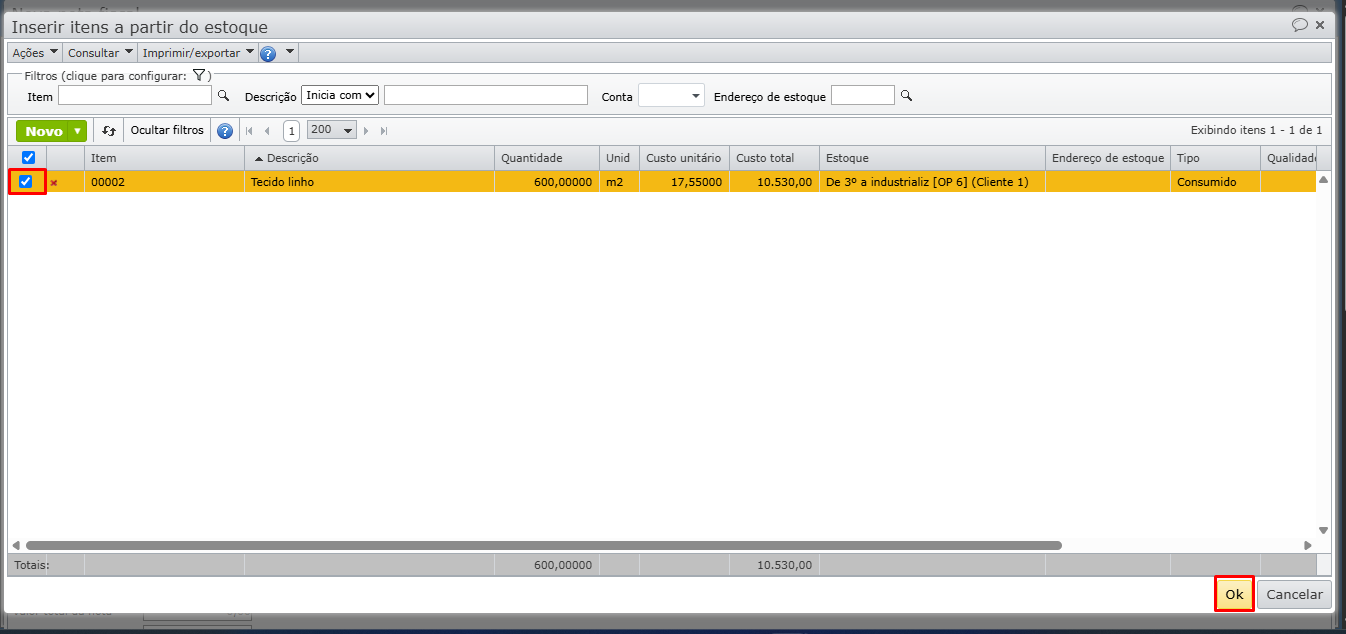
6) Feito isso, os insumos consumidos são inseridos na nota fiscal e ficam reservados.
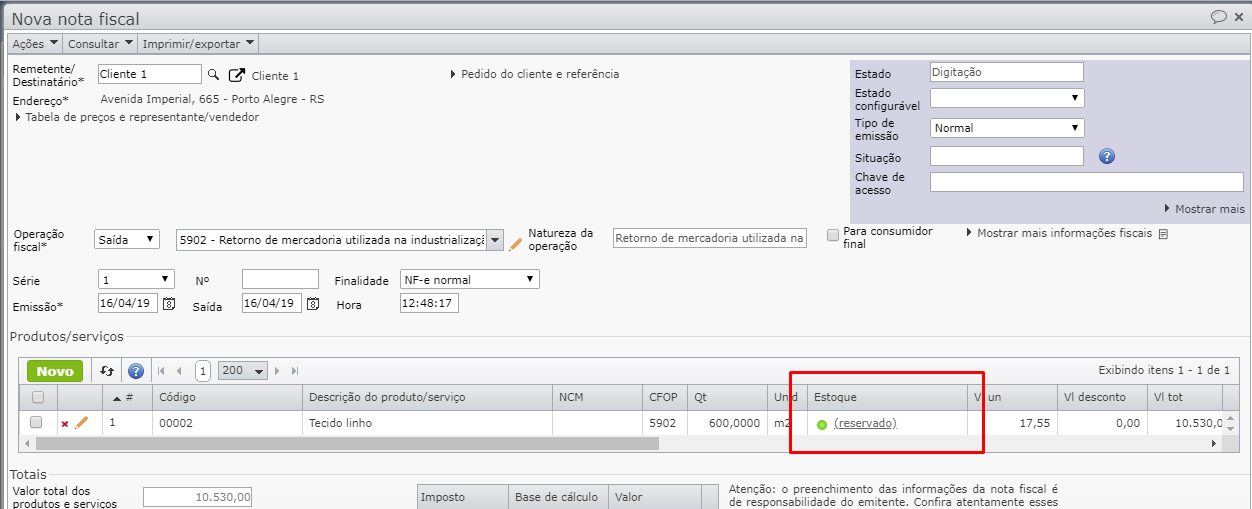
7) Se no cadastro dos insumos consumidos a estocagem estiver defina por lote interno ou lote do fabricante, o sistema identifica as respectivas notas fiscais de entrada, portanto a coluna “NF Referenciada” é preenchida automaticamente.
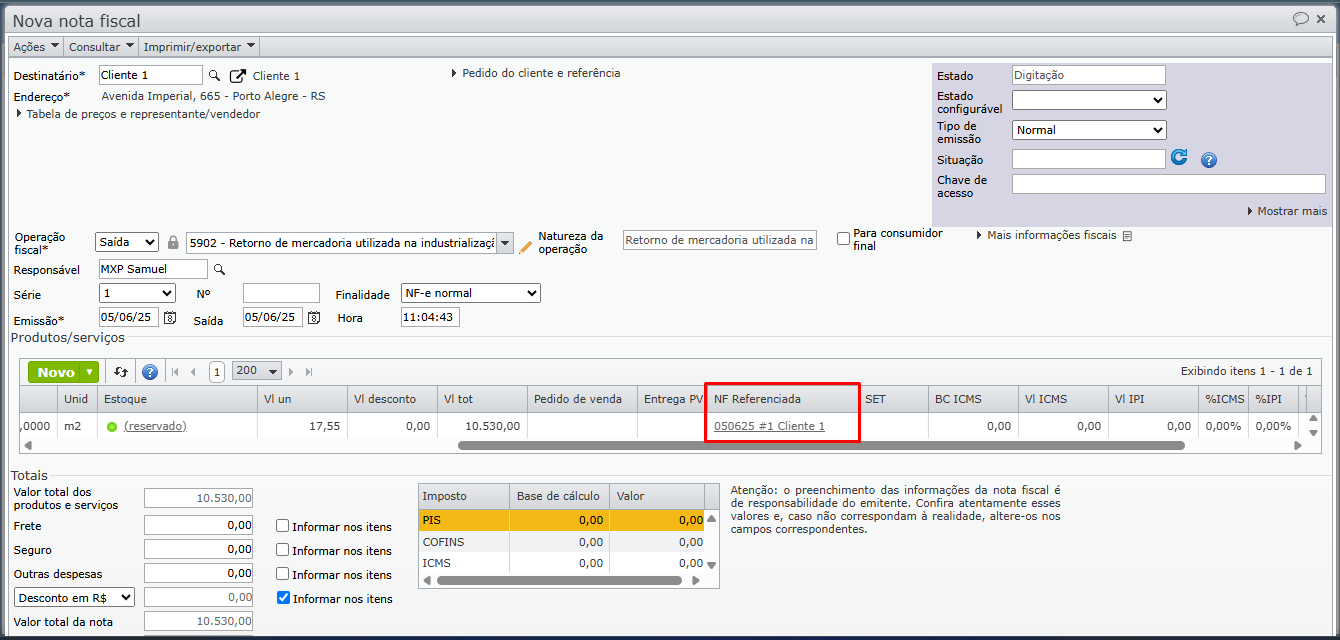
8) Como as notas fiscais de entrada estão destacadas na coluna “NF Referenciada”, pode ser usada uma função que preenche os dados de “Notas fiscais referenciadas” da NF com todas as notas que deram entrada nos insumos consumidos. Para realizar essa ação, vá para “Ações” > “Atualizar notas fiscais referenciadas”.
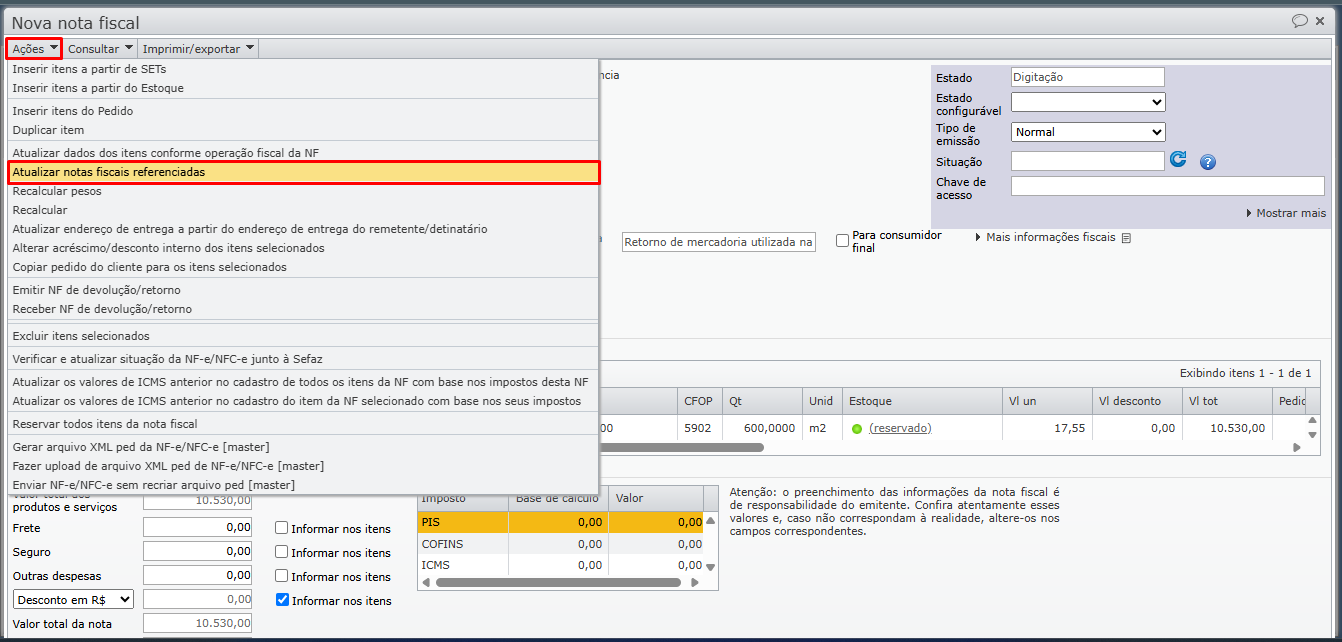
Com isso a seção “Notas fiscais referenciadas” será preenchida.

9) Clique no botão verde “Novo” da grade de “produtos e serviços” para inserir o produto industrializado, neste caso as camisas de linho.
10) Na edição do item, expanda a seção “Dados fiscais” e no campo “Operação fiscal” informe a operação fiscal referente a “industrialização efetuada para outra empresa”.
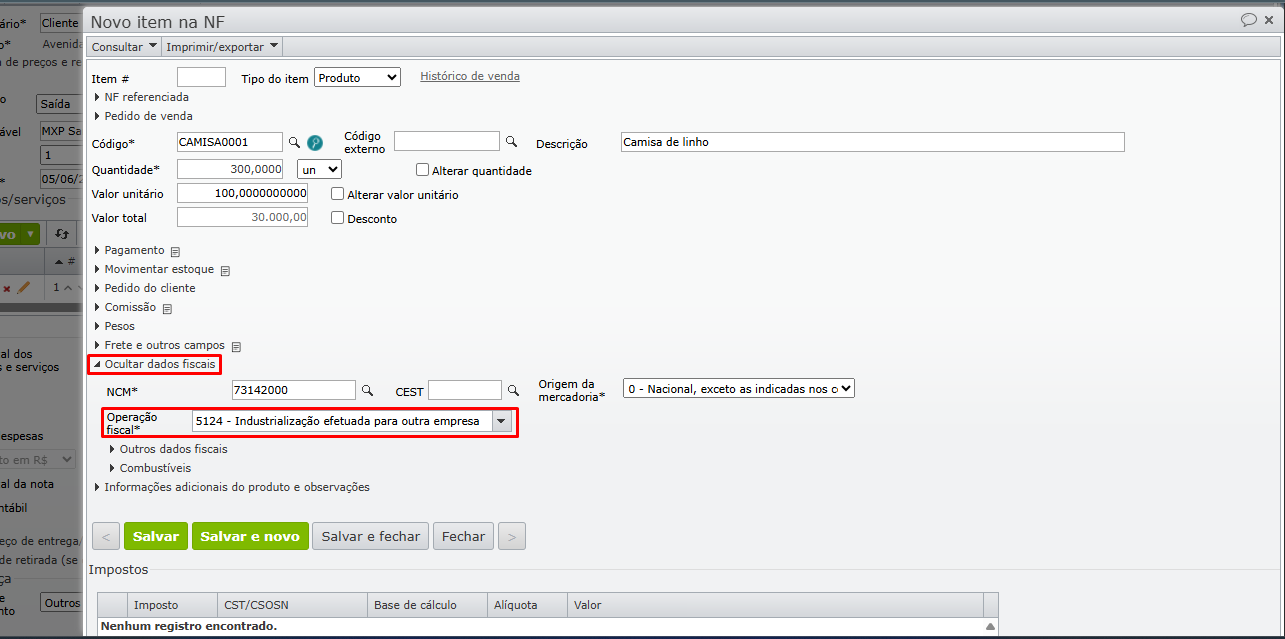
11) Clique para “Salvar” a inserção do item da nota. A nota será semelhante à da imagem abaixo, com diferentes operações fiscais para os itens consumidos e item produzidos.

12) Preencha os dados de cobrança, condição de frete e demais campos necessários. A NF-e estará pronta para ser emitida. Como indicamos na configuração da operação fiscal, se tudo estiver parametrizado corretamente, os dados de lote, nota fiscal original e pedido do cliente serão impressos no DANFE.
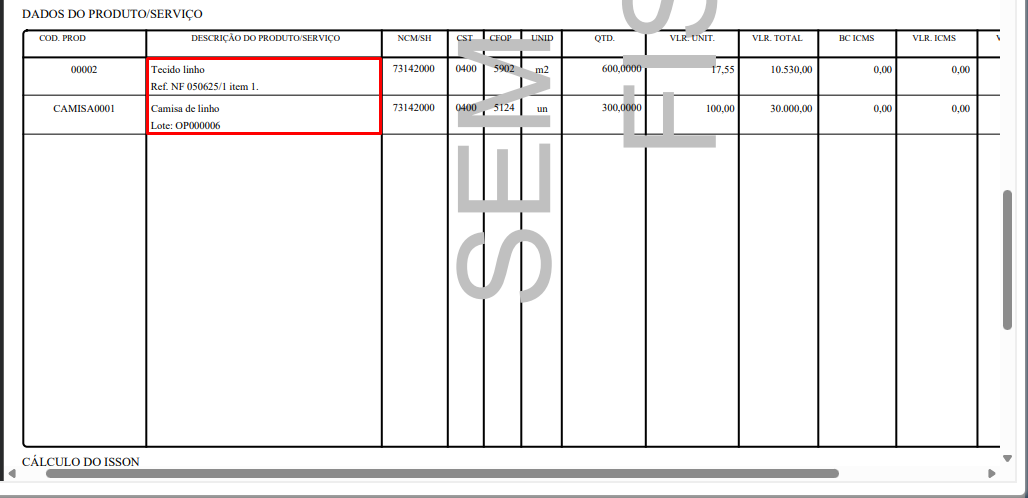
Em caso de dúvidas, entre em contato com nosso time de suporte.
Veja também: